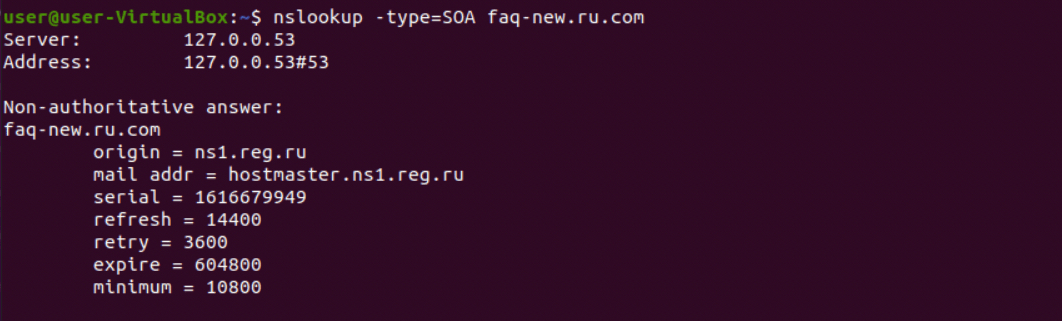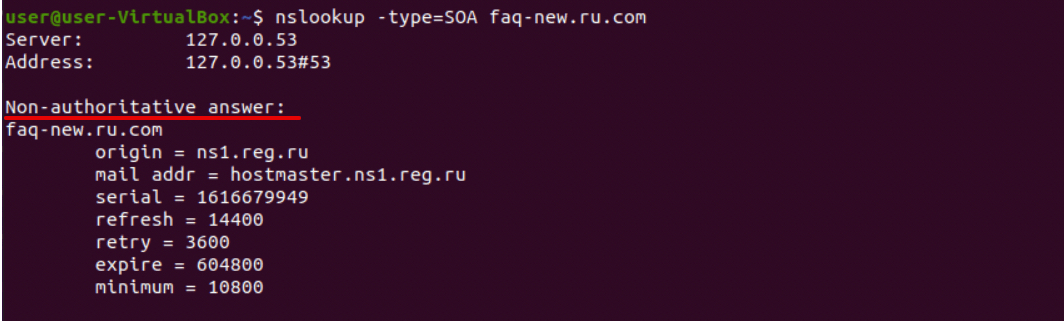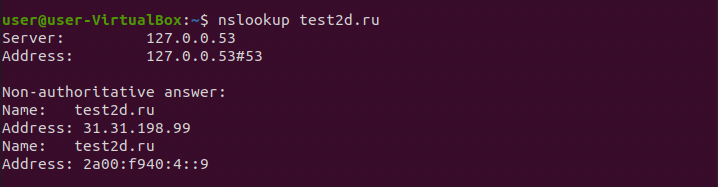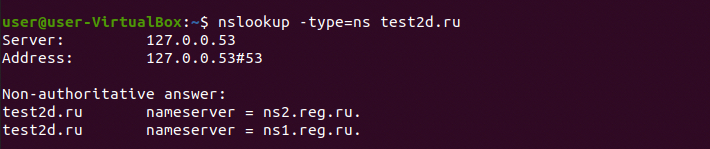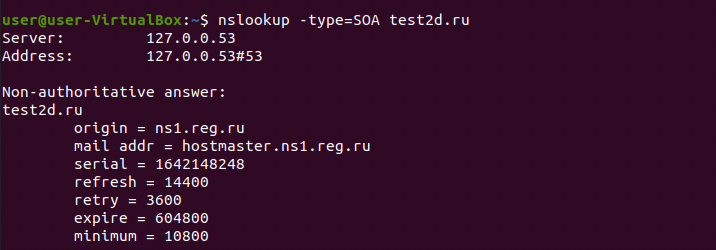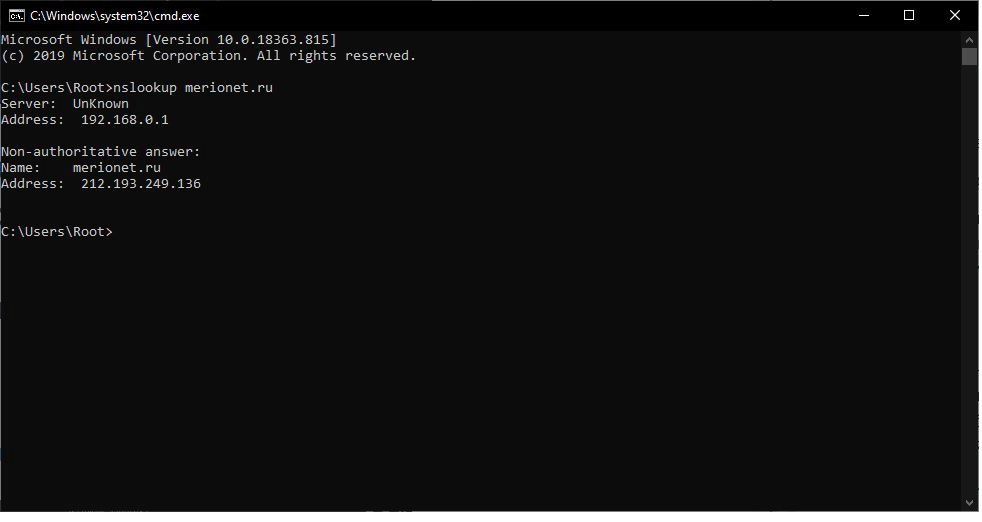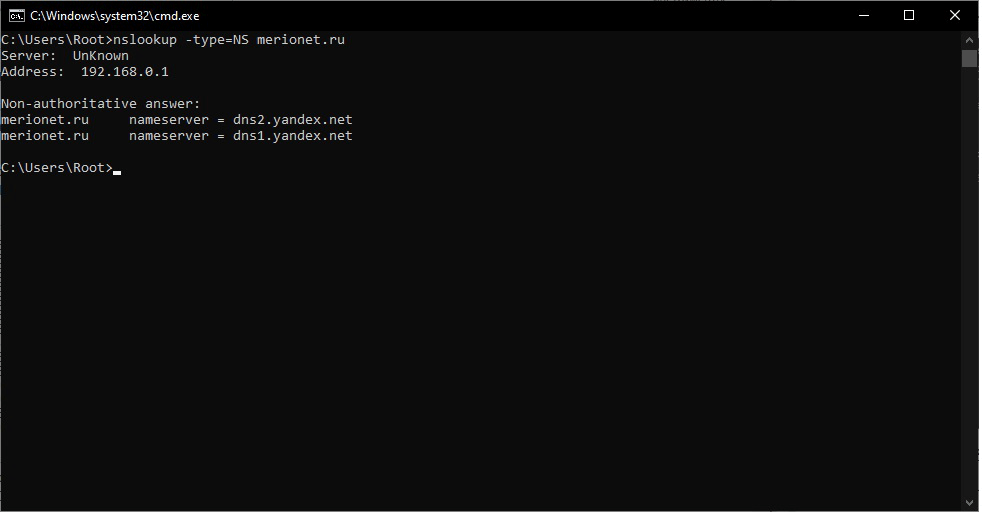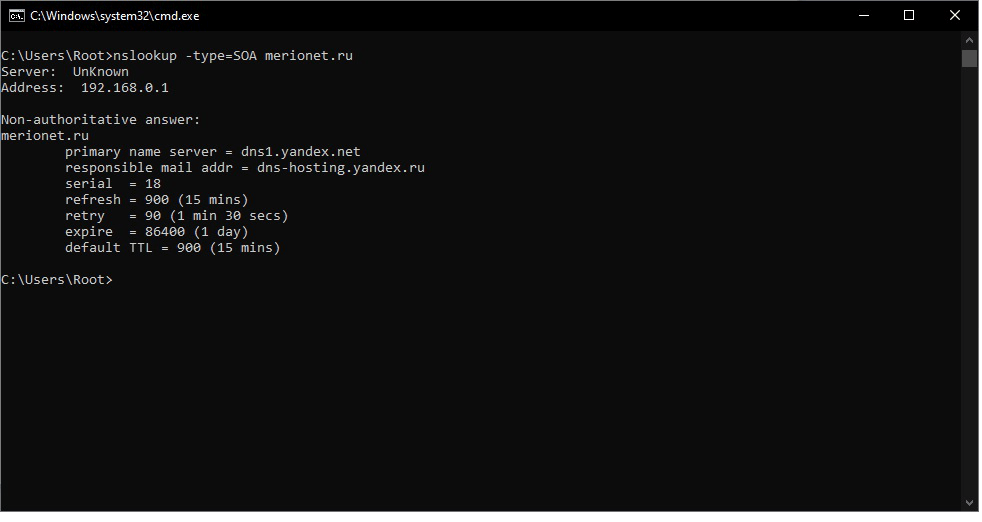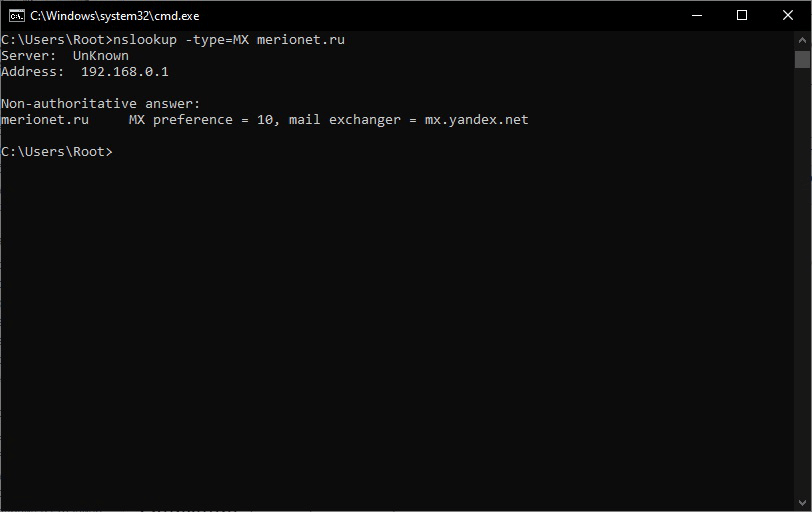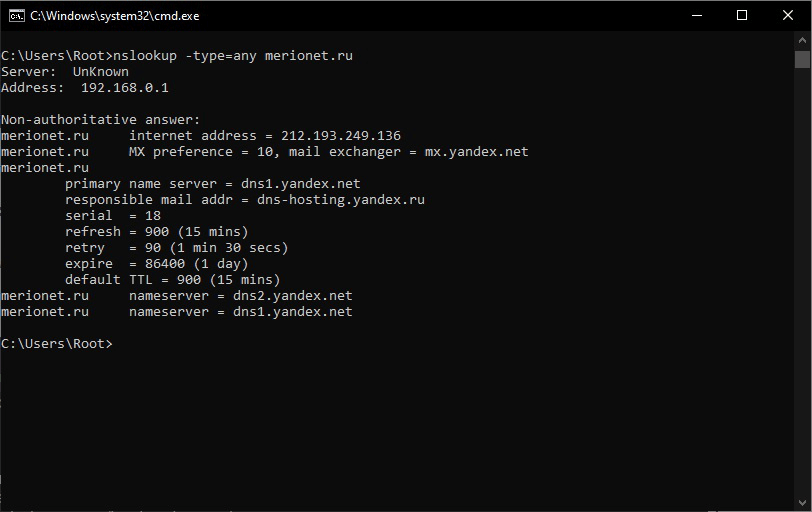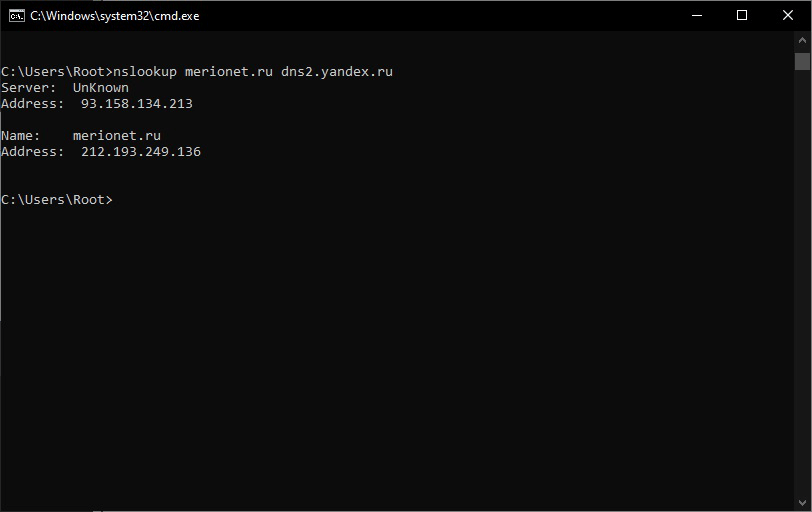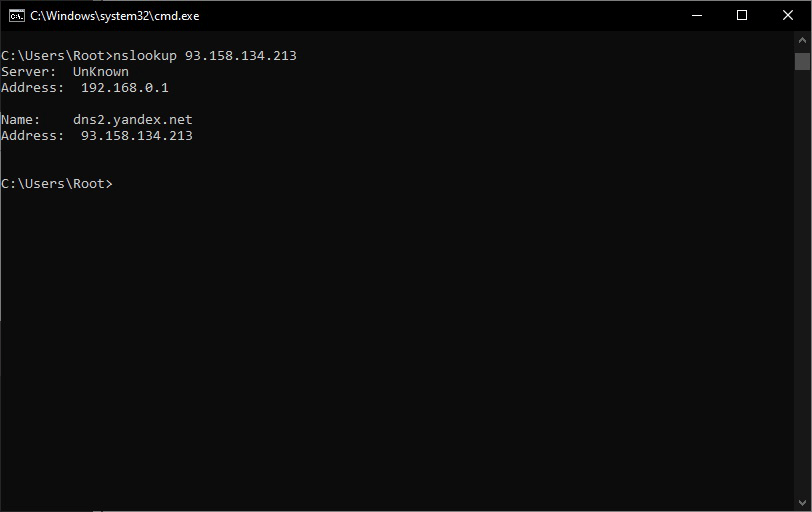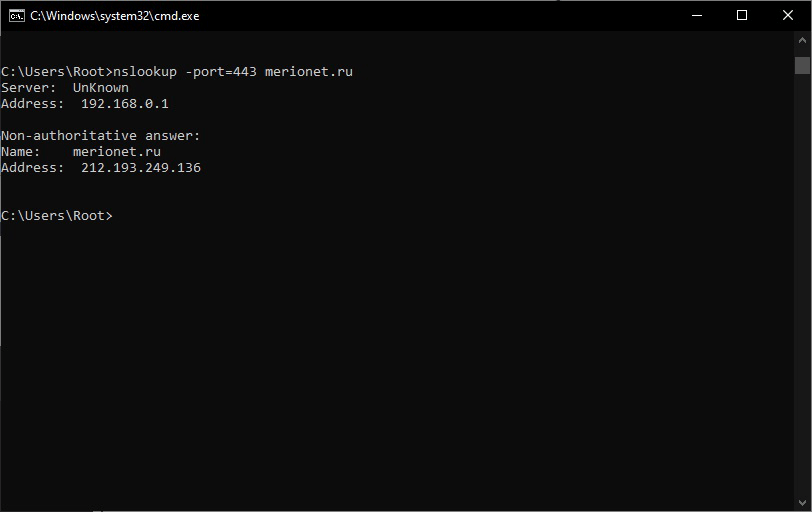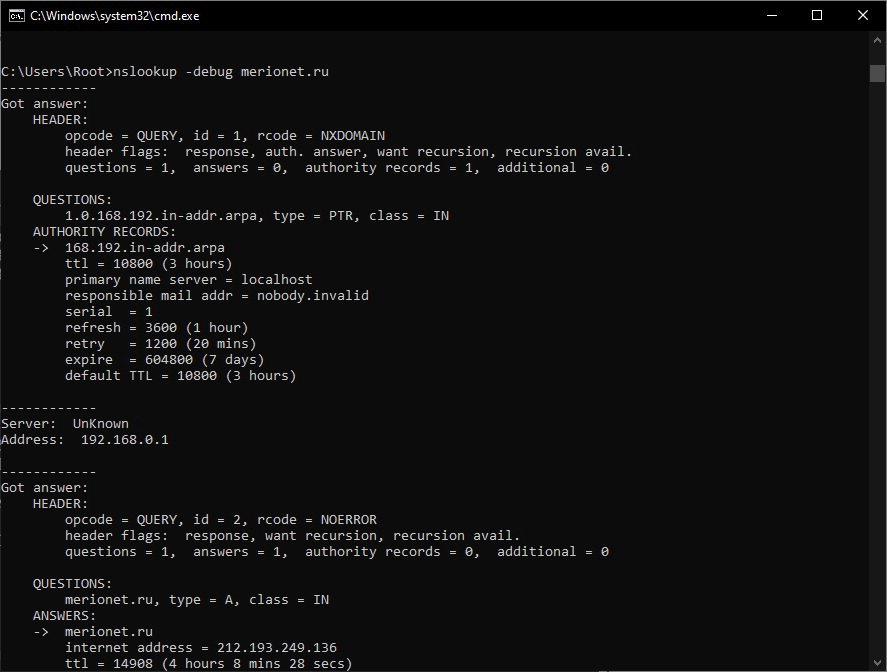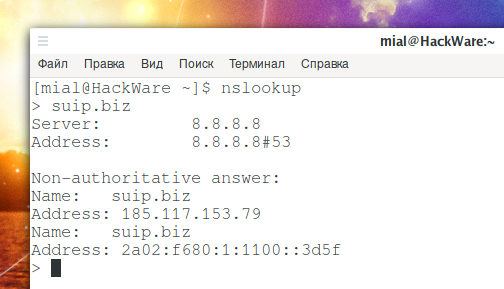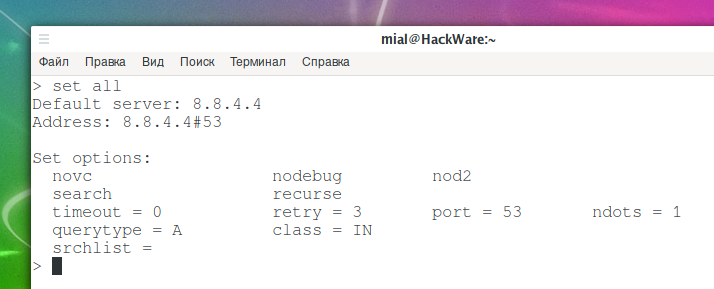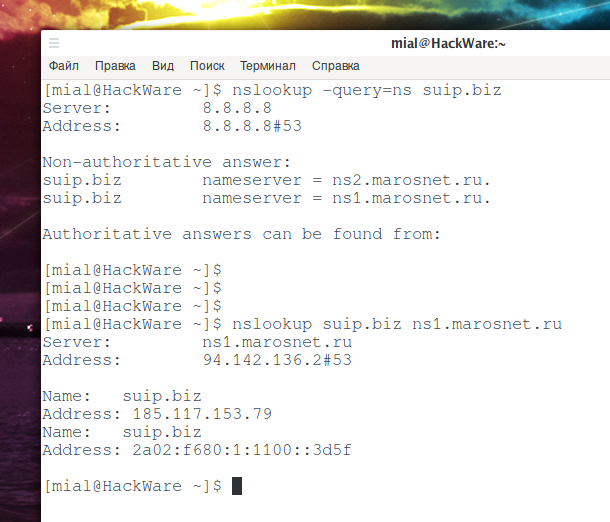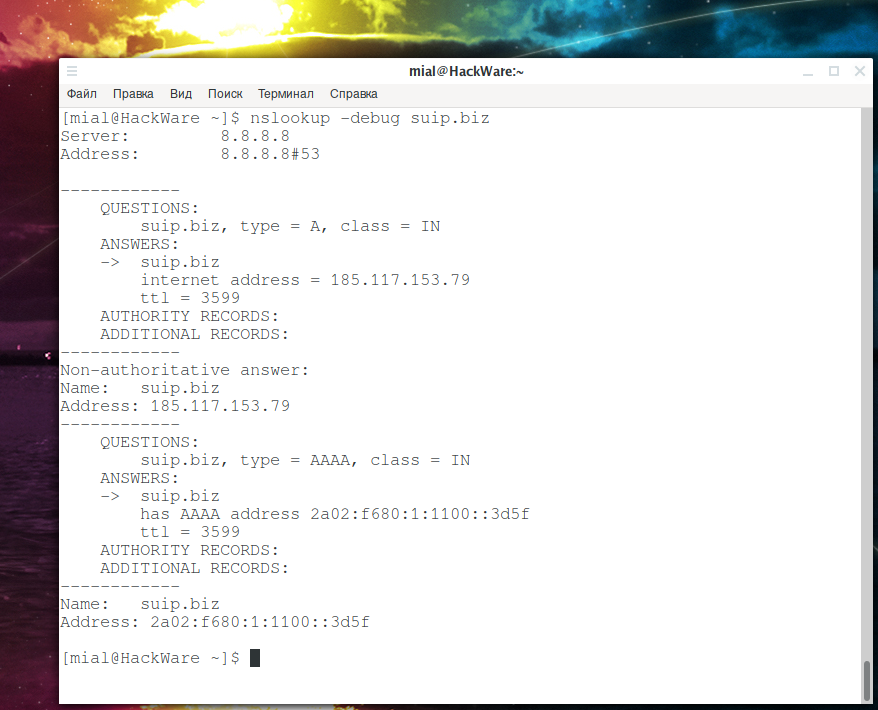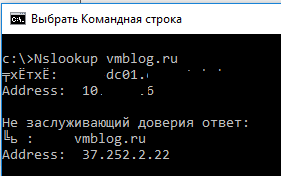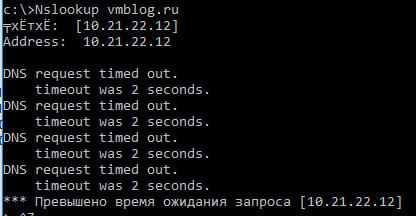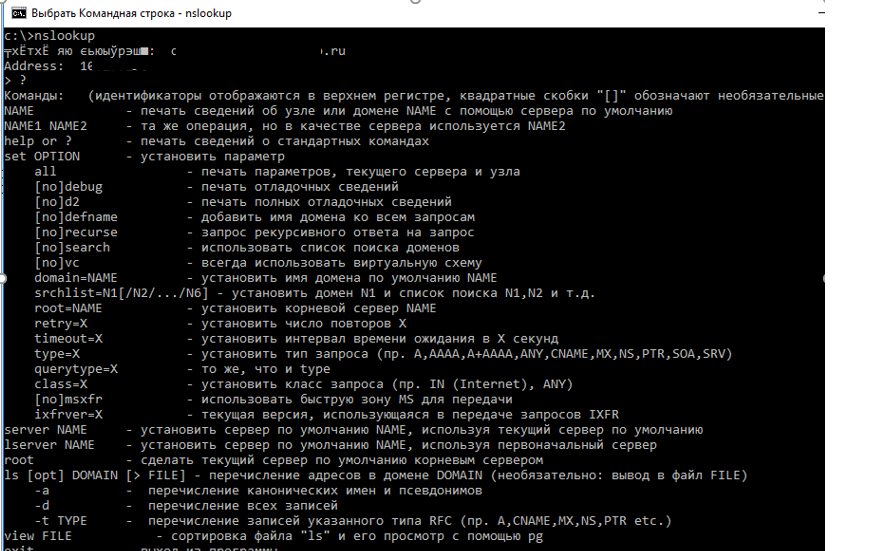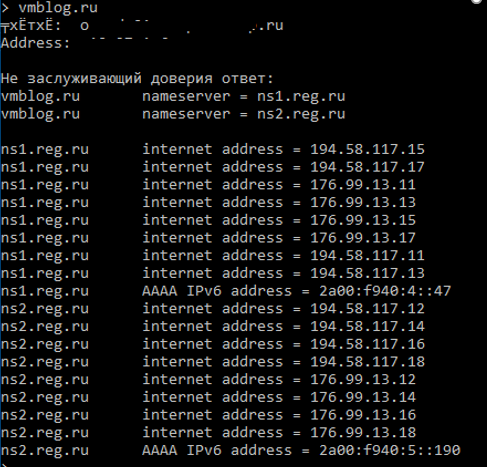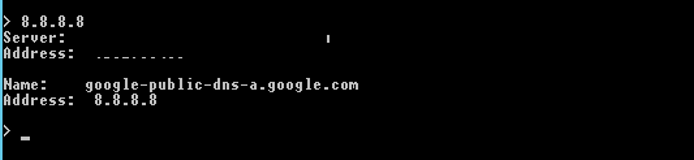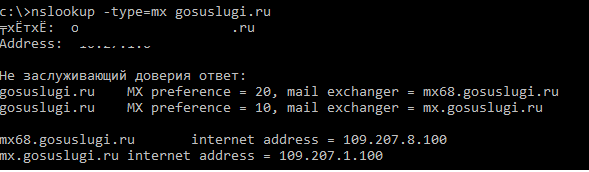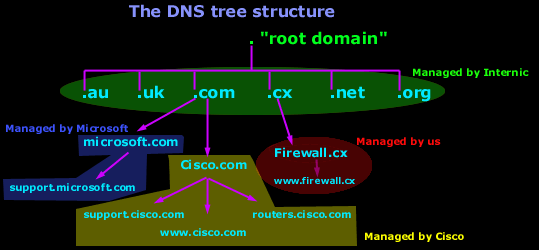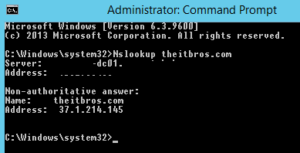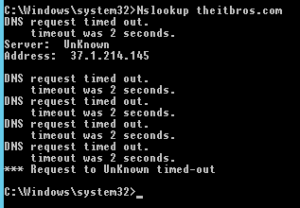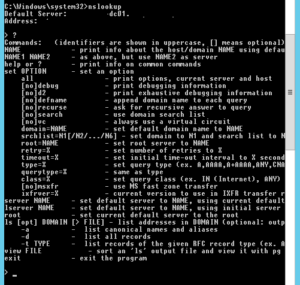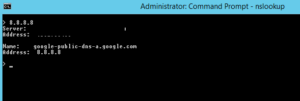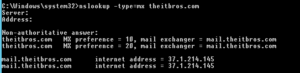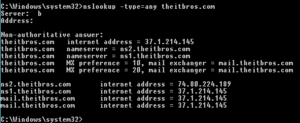Nslookup как пользоваться
Nslookup как пользоваться
Команда nslookup, получение информации от DNS
Команда nslookup — инструмент сетевого администрирования для запросов в доменной системе имен (DNS) с целью получения доменного имени, IP-адреса или другой информации из записей DNS.
Кроме того, эта команда используется для поиска и устранения проблем с DNS. В данном руководстве мы рассмотрим наиболее типичные примеры ее применения.
Команда nslookup может работать в интерактивном и неинтерактивном режимах. Интерактивный режим позволяет пользователю в режиме диалога отправлять DNS-серверу запросы о различных узлах и доменах. Неинтерактивный режим позволяет отправить один запрос об одном узле или домене.
Синтаксис команды nslookup
Наиболее распространенные опции и типы аргументов мы рассмотрим ниже в соответствующих примерах.
Получение IP-адреса домена
Если указать в качестве аргумента команды nslookup доменное имя, она возвращает его «запись A» (A — address, IP-адрес).
Здесь поле Server означает IP-адрес DNS-сервера, а затем выводится информация об IP-адресе домена «yandex.ru».
Авторитативный и неавторитативный ответы
В приведенном результате присутствует фраза «Non- Authoritative Answer» (неавторитативный ответ).
Авторитативным считается ответ от DNS-сервера, на котором есть полная информация о зоне домена. Во многих случаях на DNS-серверах такой информации нет, они хранят кэш с результатами прошлых запросов, на которые был получен авторитативный ответ. Когда такой сервер получает запрос, он осуществляет поиск в файле кэша и при наличии необходимых данных отправляет их как неавторитативный ответ, как в рассматриваемых нами примерах.
Запрос записи MX
В рассмотренном выше примере для домена «redhat.com» есть 2 записи MX. Число рядом с именем сервера (5, 10) означает его приоритет. Чем меньше число, тем выше приоритет. То есть при отправке письма на адрес «@redhat.com» сначала будет использоваться сервер mx1.redhat.com, а если он недоступен — mx2.redhat.com.
Запрос записи NS
Запрос записи SOA
Просмотр всех имеющихся записей DNS
Обратный поиск DNS
Если вместо имени указать в качестве аргумента IP-адрес, будет выполнен обратный поиск DNS:
Использование конкретного DNS-сервера
Для разрешения доменного имени можно использовать конкретный сервер имен (в данном случае ns1.redhat.com):
Обратите внимание, что в результате отсутствует фраза «Non-authoritative answer», так как ns1.redhat.com обладает всей информацией о зоне для redhat.com.
Изменение номера порта
Изменение интервала ожидания ответа
Режим отладки
В режиме отладки при поиске выводится информация о пакетах.
Интерактивный режим
Для входа в интерактивный режим запустите команду nslookup без опций. Далее можно вводить необходимые имена или адреса, а также устанавливать парметры при помощи команды set, например, следующие команды интерактивного режима:
возвращают результат, аналогичный команде
Конечно, при поиске записей для одного имени использовать интерактивный режим бессмысленно. Но при необходимости работы с большим количеством записей он очень удобен, так как позволяет работать в режиме диалога.
Заключение
Мы рассмотрели основы работы с командой nslookup, а также основные типы записей DNS. Для более подробной информации о команде и ее опциях можно обратиться к соответствующей man-странице.
Если вы нашли ошибку, пожалуйста, выделите фрагмент текста и нажмите Ctrl+Enter.
Использование утилиты nslookup
Утилита и одноименная команда nslookup позволяет обращаться к серверу имен (NS) из командной строки. С ее помощью можно выполнить проверку работы DNS-сервера и созданных в нем записей. В данной инструкции подробно разберем работу с данной утилитой.
Ввод команды и синтаксис
Для работы с утилитой необходимо открыть командную строку (cmd или powershell в Windows и unix-shell в UNIX). В системах на базе Windows утилита встроена, и мы можем работать с ней в любой момент. Для некоторых дистрибутивов Linux потребуется установка утилиты одной из команд:
yum install nslookup
apt-get install nslookup
* первая команда для систем на базе Red Hat, вторая — Debian.
Для выполнения запросов используем команду:
nslookup [опции] [сервер DNS]
Самый простой пример использования команды:
. позволит получить IP-адрес для узла dmosk.ru.
Утилита также поддерживает работу в интерактивном режиме — вводим команду:
После можно делать запросы.
Опции nslookup
При выполнении запросов мы можем использовать следующие опции:
| Опция | Описание |
|---|---|
| Применяются для команды и интерактивного режима | |
| all | Выводит параметры текущего запроса и настроек сервера DNS. |
| class=X | Задает класс запроса, который указывает группу протоколов информации. Возможны варианты: 1. IN — Internet. Более, чем в 99% случаев используется он. 2. CHAOS, HESIOD — данные классы используются, крайне, редко. 3. ANY — запрос по всем возможным классам. |
| d2 | Выводит полной информации по осуществлению запроса. |
| nod2 | Обычный вывод (по умолчанию). |
| debug | Покажет отладочную информацию по запросу. |
| nodebug | Запрос без отображения отладочной информации (по умолчанию). |
| defname | При запросе к хосту не FQDN автоматически подставит домен, который находится в настройках системы (DNS-суффикс). |
| nodefname | Не подставлять домен. |
| domain=’NAME’ | Задает домен, который должен быть подставлен к имени хоста (альтернатива DNS-суффиксу). |
| querytype=TYPE | Указывает на тип запроса или тип записи, например, А, mx, txt и так далее. Аналогична опции type. |
| recurse | Рекурсивный запрос (информация запрашивается у других серверов, если ее нет на используемом в запросе). |
| norecurse | Запрет на использование рекурсивного запроса. |
| retry=X | В случае долгого ответа, параметр позволяет указать количество повторов опроса. |
| root | Назначает текущий DNS в качестве корневого сервера по умолчанию. |
| root=NAME | Позволяет задать корневой сервер. |
| search | Добавлять DNS-имена к имени хоста из списка доменов (сам список задается опцией srchlist). |
| nosearch | Не использовать список доменов для подстановки к имени хоста. |
| srchlist=N1[/N2/. /N6] | Задает список доменов, который нужно подставлять при использовании опции search. |
| timeout=X | Задает время в секундах, сколько утилита должна ждать ответа от сервера. |
| type=X | Указывает на тип записи, которую будем опрашивать. Например, для получения записи AAAA мы вводим опцию type=АААА. |
| vc | Позволяет использовать виртуальную схему при отправке запросов. К сожалению, я не нашел подробного описания, что это значит. |
| novc | Не использовать виртуальную схему при отправке запросов. |
| Работают только в интерактивном режиме (задается без SET) | |
| lsserver NAME | Задает имя сервера DNS. При определении имени NAME используется начальная настройка DNS. |
| server NAME | Задает имя сервера DNS. При определении имени NAME используется текущее значение для DNS. |
Также мы можем вызвать описание для nslookup.
При запуске nslookup без параметров, утилита переходит в интерактивный режим, ожидая ввод команд пользователя. Ввод знака вопроса или help позволяет отобразить справку о внутренних командах и опциях nslookup :
(идентификаторы отображаются в верхнем регистре, квадратные скобки «[]» обозначают необязательные параметры)
Примеры использования команды NSLOOKUP
При запуске с некоторыми из выше перечисленных параметров, команда nslookup выполняется в не интерактивном режиме без диалога с пользователем:
Пример отображаемых данных:
Сервер: 208.67.220.220
Не заслуживающий доверия ответ:
vk.com internet address = 87.240.131.119
vk.com internet address = 87.240.131.99
vk.com nameserver = ns2.vkontakte.ru
vk.com nameserver = ns4.vkontakte.ru
vk.com nameserver = ns1.vkontakte.ru
vk.com nameserver = ns4.vkontakte.ru
vk.com nameserver = ns2.vkontakte.ru
vk.com nameserver = ns1.vkontakte.ru
ns1.vkontakte.ru internet address = 93.186.237.2
ns2.vkontakte.ru internet address = 93.186.224.100
Для разных версий nslookup и разных DNS-серверов, обслуживающих запрос, отображаемая информация может незначительно отличаться. Тот же запрос, сформированный англоязычной версией утилиты nslookup.exe и направленный на обработку DNS-серверу компании Google приведет к отображению следующих данных:
Non-authoritative answer:
vk.com internet address = 87.240.131.120
vk.com internet address = 87.240.143.244
vk.com
primary name server = ns1.vkontakte.ru
responsible mail addr = ncc.vkontakte.ru
serial = 2013100501
refresh = 3600 (1 hour)
retry = 900 (15 mins)
expire = 604800 (7 days)
default TTL = 900 (15 mins)
vk.com AAAA IPv6 address = 2a00:bdc0:3:103:1:0:403:901
vk.com AAAA IPv6 address = 2a00:bdc0:3:103:1:0:403:902
vk.com AAAA IPv6 address = 2a00:bdc0:3:103:1:0:403:903
vk.com nameserver = ns1.vkontakte.ru
vk.com nameserver = ns2.vkontakte.ru
vk.com nameserver = ns4.vkontakte.ru
vk.com MX preference = 10, mail exchanger = mail.vk.com
vk.com text =»v=spf1 ip4:93.186.224.0/20 ip4:87.240.128.0/18 mx include:aspmx.googlemail.com
Сообщение «Не заслуживающий доверия ответ:» (Non-authoritative answer: ) говорит о том, что выполняющий запрос DNS-сервер, не является владельцем зоны vk.com т.е. записи для узла vk.com в его базе отсутствуют, и для разрешения имени использовался рекурсивный запрос к другому DNS-серверу. Если отправить запрос DNS-серверу ns1.vkontakte.ru, то будет получен авторитетный ответ (authoritative answer) :
Server: ns1.vkontakte.ru
Address: 93.186.237.2
primary name server = ns1.vkontakte.ru
responsible mail addr = ncc.vkontakte.ru
serial = 2013100501
refresh = 3600 (1 hour)
retry = 900 (15 mins)
expire = 604800 (7 days)
default TTL = 900 (15 mins)
vk.com internet address = 87.240.131.118
vk.com AAAA IPv6 address = 2a00:bdc0:3:103:1:0:403:904
vk.com AAAA IPv6 address = 2a00:bdc0:3:103:1:0:403:905
vk.com AAAA IPv6 address = 2a00:bdc0:3:103:1:0:403:906
vk.com nameserver = ns4.vkontakte.ru
vk.com nameserver = ns1.vkontakte.ru
vk.com nameserver = ns2.vkontakte.ru
vk.com MX preference = 10, mail exchanger = mail.vk.com
vk.com text = «v=spf1 ip4:93.186.224.0/20 ip4:87.240.128.0/18 mx include:aspmx.googlemail.com
all»
ns4.vkontakte.ru internet address = 93.186.239.253
ns4.vkontakte.ru AAAA IPv6 address = 2a00:bdc0:ff:4::2
ns1.vkontakte.ru internet address = 93.186.237.2
ns1.vkontakte.ru AAAA IPv6 address = 2a00:bdc0:ff:1::2
ns2.vkontakte.ru internet address = 93.186.224.100
ns2.vkontakte.ru AAAA IPv6 address = 2a00:bdc0:ff:2::2
mail.vk.com internet address = 93.186.236.94
Использование опции отладки (debug) позволяет получить дополнительную информацию, содержащуюся в заголовках запросов клиента и ответов сервера (время жизни, флажки, типы записей и т.п.): > server ns1.vkontakte.ru
————
Got answer:
HEADER:
opcode = QUERY, rcode = NXDOMAIN
header flags: response, want recursion, recursion avail.
questions = 1, answers = 0, authority records = 1, additional = 0
ns1.vkontakte.ru, type = A, >
AUTHORITY RECORDS:
-> (root)
ttl = 440 (7 mins 20 secs)
primary name server = a.root-servers.net
responsible mail addr = nstld.verisign-grs.com
serial = 2013101600
refresh = 1800 (30 mins)
retry = 900 (15 mins)
expire = 604800 (7 days)
default TTL = 86400 (1 day)
opcode = QUERY, rcode = NOERROR
header flags: response, want recursion, recursion avail.
questions = 1, answers = 1, authority records = 0, additional = 0
ns1.vkontakte.ru, type = A, >
ANSWERS:
-> ns1.vkontakte.ru
internet address = 93.186.237.2
ttl = 6350 (1 hour 45 mins 50 secs)
————
Default Server: ns1.vkontakte.ru
Address: 93.186.237.2
> vk.com
Server: ns1.vkontakte.ru
Address: 93.186.237.2
opcode = QUERY, rcode = REFUSED
header flags: response, want recursion
questions = 1, answers = 0, authority records = 0, additional = 0
opcode = QUERY, rcode = NOERROR
header flags: response, auth. answer, want recursion
questions = 1, answers = 11, authority records = 0, additional = 7
vk.com, type = ANY, >
ANSWERS:
-> vk.com
ttl = 900 (15 mins)
primary name server = ns1.vkontakte.ru
responsible mail addr = ncc.vkontakte.ru
serial = 2013100501
refresh = 3600 (1 hour)
retry = 900 (15 mins)
expire = 604800 (7 days)
default TTL = 900 (15 mins)
-> vk.com
internet address = 87.240.131.99
ttl = 900 (15 mins)
-> vk.com
internet address = 87.240.131.119
ttl = 900 (15 mins)
-> vk.com
AAAA IPv6 address = 2a00:bdc0:3:103:1:0:403:901
ttl = 900 (15 mins)
-> vk.com
AAAA IPv6 address = 2a00:bdc0:3:103:1:0:403:902
ttl = 900 (15 mins)
-> vk.com
AAAA IPv6 address = 2a00:bdc0:3:103:1:0:403:903
ttl = 900 (15 mins)
-> vk.com
nameserver = ns1.vkontakte.ru
ttl = 900 (15 mins)
-> vk.com
nameserver = ns2.vkontakte.ru
ttl = 900 (15 mins)
-> vk.com
nameserver = ns4.vkontakte.ru
ttl = 900 (15 mins)
-> vk.com
MX preference = 10, mail exchanger = mail.vk.com
ttl = 900 (15 mins)
-> vk.com
text = «v=spf1 ip4:93.186.224.0/20 ip4:87.240.128.0/18 mx include:aspmx.googlemail.com
all»
ttl = 900 (15 mins)
ADDITIONAL RECORDS:
-> ns1.vkontakte.ru
internet address = 93.186.237.2
ttl = 9000 (2 hours 30 mins)
-> ns1.vkontakte.ru
AAAA IPv6 address = 2a00:bdc0:ff:1::2
ttl = 9000 (2 hours 30 mins)
-> ns2.vkontakte.ru
internet address = 93.186.224.100
ttl = 9000 (2 hours 30 mins)
-> ns2.vkontakte.ru
AAAA IPv6 address = 2a00:bdc0:ff:2::2
ttl = 9000 (2 hours 30 mins)
-> ns4.vkontakte.ru
internet address = 93.186.239.253
ttl = 9000 (2 hours 30 mins)
-> ns4.vkontakte.ru
AAAA IPv6 address = 2a00:bdc0:ff:4::2
ttl = 9000 (2 hours 30 mins)
-> mail.vk.com
internet address = 93.186.236.94
ttl = 900 (15 mins)
————
vk.com
ttl = 900 (15 mins)
primary name server = ns1.vkontakte.ru
responsible mail addr = ncc.vkontakte.ru
serial = 2013100501
refresh = 3600 (1 hour)
retry = 900 (15 mins)
expire = 604800 (7 days)
default TTL = 900 (15 mins)
vk.com
internet address = 87.240.131.99
ttl = 900 (15 mins)
vk.com
internet address = 87.240.131.119
ttl = 900 (15 mins)
vk.com
AAAA IPv6 address = 2a00:bdc0:3:103:1:0:403:901
ttl = 900 (15 mins)
vk.com
AAAA IPv6 address = 2a00:bdc0:3:103:1:0:403:902
ttl = 900 (15 mins)
vk.com
AAAA IPv6 address = 2a00:bdc0:3:103:1:0:403:903
ttl = 900 (15 mins)
vk.com
nameserver = ns1.vkontakte.ru
ttl = 900 (15 mins)
vk.com
nameserver = ns2.vkontakte.ru
ttl = 900 (15 mins)
vk.com
nameserver = ns4.vkontakte.ru
ttl = 900 (15 mins)
vk.com
MX preference = 10, mail exchanger = mail.vk.com
ttl = 900 (15 mins)
vk.com
text = «v=spf1 ip4:93.186.224.0/20 ip4:87.240.128.0/18 mx include:aspmx.googlemail.com
all»
ttl = 900 (15 mins)
ns1.vkontakte.ru
internet address = 93.186.237.2
ttl = 9000 (2 hours 30 mins)
ns1.vkontakte.ru
AAAA IPv6 address = 2a00:bdc0:ff:1::2
ttl = 9000 (2 hours 30 mins)
ns2.vkontakte.ru
internet address = 93.186.224.100
ttl = 9000 (2 hours 30 mins)
ns2.vkontakte.ru
AAAA IPv6 address = 2a00:bdc0:ff:2::2
ttl = 9000 (2 hours 30 mins)
ns4.vkontakte.ru
internet address = 93.186.239.253
ttl = 9000 (2 hours 30 mins)
ns4.vkontakte.ru
AAAA IPv6 address = 2a00:bdc0:ff:4::2
ttl = 9000 (2 hours 30 mins)
mail.vk.com
internet address = 93.186.236.94
ttl = 900 (15 mins)
nslookup
Область применения: Windows Server 2022, Windows Server 2019, Windows Server 2016, Windows Server 2012 R2, Windows Server 2012
Отображает сведения, которые можно использовать для диагностики инфраструктуры системы доменных имен (DNS). Перед использованием этого средства необходимо ознакомиться с принципами работы DNS. Программа командной строки Nslookup доступна, только если установлен протокол TCP/IP.
Программа командной строки Nslookup имеет два режима: Интерактивные и неинтерактивные.
Если необходимо выполнить поиск только одного фрагмента данных, рекомендуется использовать Неинтерактивный режим. В качестве первого параметра введите имя или IP-адрес компьютера, который требуется найти. Во втором параметре введите имя или IP-адрес сервера DNS-имен. Если опустить второй аргумент, nslookup использует сервер DNS-имен по умолчанию.
Если необходимо найти более одного фрагмента данных, можно использовать интерактивный режим. Введите дефис (-) для первого параметра, а также имя или IP-адрес сервера DNS-имен для второго параметра. Если оба параметра не указаны, средство использует сервер DNS-имен по умолчанию. При использовании интерактивного режима можно:
Прерывать Интерактивные команды в любое время, нажав клавиши CTRL + B.
Для выхода введите Exit.
Рассматривать встроенную команду как имя компьютера, выполнив перед ней escape-символ ( \ ). Нераспознанная команда интерпретируется как имя компьютера.
Синтаксис
Параметры
| Параметр | Описание |
|---|---|
| выход из nslookup | Выход из программы командной строки Nslookup. |
| nslookup Finger | Подключается к серверу finger на текущем компьютере. |
| nslookup help | Отображает краткую сводку по подкомандам. |
| nslookup ls | Выводит сведения для домена DNS. |
| nslookup lserver | Изменяет сервер по умолчанию на указанный домен DNS. |
| nslookup root | Изменяет сервер по умолчанию на сервер для корня пространства имен домена DNS. |
| nslookup server | Изменяет сервер по умолчанию на указанный домен DNS. |
| nslookup set | Изменяет параметры конфигурации, влияющие на работу функций Lookup. |
| nslookup set all | Выводит текущие значения параметров конфигурации. |
| nslookup set class | Изменяет класс запроса. Класс указывает группу протоколов сведений. |
| nslookup set d2 | Включает или выключает режим полной отладки. Выводятся все поля каждого пакета. |
| nslookup set debug | Включает или выключает режим отладки. |
| nslookup set domain | Изменяет имя домена DNS по умолчанию на указанное имя. |
| nslookup set port | Изменяет порт сервера DNS-имен TCP/UDP по умолчанию на указанное значение. |
| nslookup set querytype | Изменяет тип записи ресурса для запроса. |
| nslookup set recurse | Сообщает серверу DNS-имен о необходимости запрашивать другие серверы, если эти сведения отсутствуют. |
| nslookup set retry | Задает число повторных попыток. |
| nslookup set root | Изменяет имя корневого сервера, используемого для запросов. |
| nslookup set search | Добавляет DNS-имена доменов в списке поиска доменов DNS в запрос, пока не будет получен ответ. Это применимо, когда набор и запрос уточняющего запроса содержат по крайней мере одну точку, но не заканчиваются точкой в конце. |
| nslookup set srchlist | Изменяет имя домена DNS по умолчанию и список поиска. |
| nslookup set timeout | Изменяет начальное число секунд ожидания ответа на запрос. |
| nslookup set type | Изменяет тип записи ресурса для запроса. |
| nslookup set vc | Указывает, следует ли использовать виртуальный канал при отправке запросов на сервер. |
| nslookup view | Сортирует и перечисляет выходные данные предыдущей подкоманды Ls или команд. |
Комментарии
Если компутертофинд является именем и не имеет точки в конце, имя домена DNS по умолчанию добавляется к имени. Это поведение зависит от состояния следующих подкоманд Set : domain, срчлист, дефнамеи Search.
Если запрос на поиск завершается неудачей, программа командной строки выдает сообщение об ошибке, в том числе:
Nslookup
Applies To: Windows Server 2003, Windows Vista, Windows Server 2008, Windows Server 2003 R2, Windows Server 2008 R2, Windows Server 2012, Windows Server 2003 with SP1, Windows 8
Displays information that you can use to diagnose Domain Name System (DNS) infrastructure. Before using this tool, you should be familiar with how DNS works. The Nslookup command-line tool is available only if you have installed the TCP/IP protocol.
Syntax
Parameters
Exits nslookup.
Connects with the finger server on the current computer.
Displays a short summary of nslookup subcommands.
Lists information for a DNS domain.
Changes the default server to the specified DNS domain.
Changes the default server to the server for the root of the DNS domain name space.
Changes the default server to the specified DNS domain.
Changes configuration settings that affect how lookups function.
Prints the current values of the configuration settings.
Changes the query class. The class specifies the protocol group of the information.
Turns exhaustive Debugging Mode on or off. All fields of every packet are printed.
Turns Debugging Mode on or off.
Appends the default DNS domain name to a single component lookup request. A single component is a component that contains no periods.
Changes the default DNS domain name to the name specified.
Ignores packet truncation errors.
Changes the default TCP/UDP DNS name server port to the value specified.
Changes the resource record type for the query.
Tells the DNS name server to query other servers if it does not have the information.
Sets the number of retries.
Changes the name of the root server used for queries.
Appends the DNS domain names in the DNS domain search list to the request until an answer is received. This applies when the set and the lookup request contain at least one period, but do not end with a trailing period.
Changes the default DNS domain name and search list.
Changes the initial number of seconds to wait for a reply to a request.
Changes the resource record type for the query.
Specifies to use or not use a virtual circuit when sending requests to the server.
Sorts and lists the output of the previous ls subcommand or commands.
Remarks
If ComputerToFind is an IP address and the query is for an A or PTR resource record type, the name of the computer is returned. If ComputerToFind is a name and does not have a trailing period, the default DNS domain name is appended to the name. This behavior depends on the state of the following set subcommands: domain, srchlist, defname, and search.
If you type a hyphen (-) instead of ComputerToFind, the command prompt changes to nslookup interactive mode.
The command-line length must be less than 256 characters.
Nslookup has two modes: interactive and noninteractive.
If you need to look up only a single piece of data, use noninteractive mode. For the first parameter, type the name or IP address of the computer that you want to look up. For the second parameter, type the name or IP address of a DNS name server. If you omit the second argument, nslookup uses the default DNS name server.
If you need to look up more than one piece of data, you can use interactive mode. Type a hyphen (-) for the first parameter and the name or IP address of a DNS name server for the second parameter. Or, omit both parameters and nslookup uses the default DNS name server. Following are some tips about working in interactive mode:
To interrupt interactive commands at any time, press CTRL+B.
To exit, type exit.
To treat a built-in command as a computer name, precede it with the escape character (\).
An unrecognized command is interpreted as a computer name.
If the lookup request fails, nslookup prints an error message. The following table lists possible error messages.
Error message
Description
The server did not respond to a request after a certain amount of time and a certain number of retries. You can set the time-out period with the set timeout subcommand. You can set the number of retries with the set retry subcommand.
No response from server
No DNS name server is running on the server computer.
The DNS name server does not have resource records of the current query type for the computer, although the computer name is valid. The query type is specified with the set querytype command.
The computer or DNS domain name does not exist.
Network is unreachable
The connection to the DNS name server or finger server could not be made. This error commonly occurs with ls and finger requests.
The DNS name server found an internal inconsistency in its database and could not return a valid answer.
The DNS name server refused to service the request.
The DNS name server found that the request packet was not in the proper format. It may indicate an error in nslookup.
For more information about the nslookup command and DNS, see the following resources:
Lee, T., Davies, J. 2000. Microsoft WindowsВ 2000 TCP/IP Protocols and Services Technical Reference. Redmond, Washington: Microsoft Press.
Albitz, P., Loukides, M. and C. Liu. 2001. DNS and BIND, Fourth Edition. Sebastopol, California: O’Reilly and Associates, Inc.
Larson, M. and C. Liu. 2001. DNS on WindowsВ 2000. Sebastopol, California: O’Reilly and Associates, Inc.
Examples
Each command-line option consists of a hyphen (-) followed immediately by the command name and, in some cases, an equal sign (=) and then a value. For example, to change the default query type to host (computer) information and the initial time-out to 10 seconds, type:
Что такое NSLOOKUP и как ей пользоваться
В этой статье мы расскажем, что такое DNS Lookup и как узнать, какие DNS-записи прописаны для домена с помощью утилиты NSLOOKUP.
Что такое NSLOOKUP
DNS ― это центральный элемент интернет-системы. DNS соединяет IP-адрес с доменным именем, которое ему соответствует. Благодаря этой системе, нам не нужно запоминать набор цифр (например 123.123.123.123), чтобы перейти на сайт. Достаточно ввести домен в поисковую строку и браузер автоматически преобразует его в IP-адрес. Чтобы найти сайт, браузер обращается к DNS-системе. Процесс поиска нужного IP называется DNS lookup (DNS-поиск). Браузер делает его при загрузке каждого сайта.
Однако посмотреть DNS может не только браузер. Любой пользователь может получить информацию о записях через сервис Whois или через NSLOOKUP. NSLOOKUP — это утилита, которая позволяет через командную строку узнать содержимое DNS. Утилита поможет:
Как использовать утилиту NSLOOKUP
В Windows и macOS утилита встроена, поэтому можно сразу переходить в терминал и начинать с ней работать. Для Linux-систем иногда нужна её установка.
Для установки утилиты в CentOS и Ubuntu в терминале введите:
Для установки утилиты в Debian введите:
Теперь можно переходить к работе с утилитой. Если вы хотите сделать несколько запросов NSLOOKUP, можно включить утилиту в интерактивном режиме. Тогда вам не придется каждый раз писать nslookup в командах. Для этого введите:
Как узнать A-запись домена
С помощью А-записи домен прикрепляется к IP-адресу. Таким образом, А-запись позволяет найти IP.
Где site.ru ― доменное имя, А-запись которого вы хотите узнать.
Вы увидите следующую информацию:
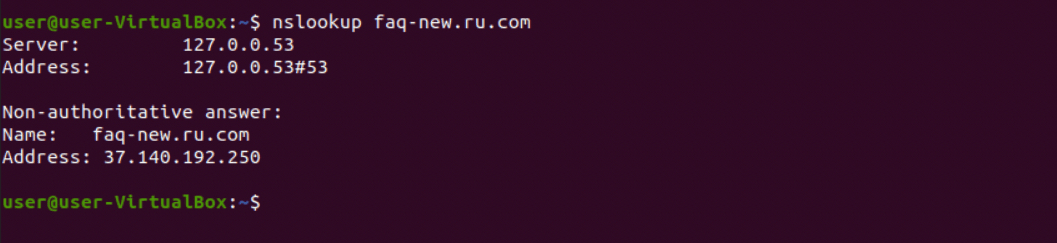
Как узнать MX-запись
Для определения MX-записей введите команду:
Где site.ru ― нужный домен.
Перед вами появится вывод:

Как определить NS-записи домена
Утилита NSLOOKUP позволяет определить, какие NS-серверы использует сайт.
Для этого введите команду:
Где site.ru ― нужное доменное имя.
Перед вами появится список NS:
Как определить SOA-запись
SOA-запись (Start of Authority) — начальная запись зоны, которая указывает местоположение эталонной записи о домене. Она содержит в себе контактную информацию лица, ответственного за зону, время кэширования информации на серверах и данные о взаимодействии DNS.
Для определения SOA-записи введите команду:
Где site.ru ― нужный домен.
Как изменить интервал ожидания
Когда интернет слабый, для ответа сервера нужно больше времени, чем обычно. Если ответ не приходит в течение 5 секунд, запрос либо повторяется, либо появляется ошибка. Чтобы ответ от сервера успел дойти, нужно увеличить время ожидания. Для этого введите команду:
Что значит authoritative и non-authoritative
В ответе на любую команду утилита показывает, с какого сервера была получена информация. Ответ приходит от серверов двух типов:
Authoritative answer (авторитетный ответ) – это ответ, который получен от основного (официального) сервера. Non-authoritative answer (неавторитетный ответ) – это ответ от промежуточного сервера. Например, на скриншотах из нашей статьи можно увидеть, что ответ приходил от non-authoritative сервера:
Обратите внимание! На промежуточном сервере может храниться кэшированная копия DNS. Если запись DNS была изменена недавно, кэшированная копия может содержать неактуальную информацию.
Что такое NSLOOKUP и как пользоваться этой утилитой
В этой статье мы расскажем, что такое DNS lookup и какие сведения о сайте можно получить с помощью утилиты NSLOOKUP.
Что такое NSLOOKUP
Процесс поиска IP сайта называется DNS lookup. Самые распространённые способы узнать о ресурсных записях и DNS-серверах домена ― утилита dig и Whois. Об этих способах мы рассказывали в статье. Однако есть ещё один способ узнать данные DNS ― утилита NSLOOKUP.
NSLOOKUP — это утилита, которая находится на локальном компьютере и позволяет узнать содержимое DNS. Утилита работает только через командную строку терминала. Она позволяет определить:
Как установить NSLOOKUP
В Windows и macOS ничего устанавливать не нужно. Утилита встроена в ОС. Если у вас одна их этих операционных систем, можете переходить в терминал и начинать с ней работу.
В Linux-системе утилита не установлена по умолчанию, поэтому её нужно настроить. Чтобы установить утилиту в CentOS и Ubuntu в терминале введите:
В терминале Debian введите:
Готово, можно пользоваться утилитой.
Теперь мы покажем команды, которые можно использовать. В основном утилита помогает посмотреть ресурсные записи. Что такое ресурсные записи и какие они бывают, вы можете прочитать в статье.
Как узнать A-запись домена
А-запись позволяет прикрепить домен к IP-адресу. Поэтому через неё можно найти IP.
Где site.com ― доменное имя, А-запись которого вы хотите узнать.
Перед вами появится такой ответ:
NSLOOKUP: указать DNS-сервер
Как узнать MX-запись
Для работы с электронной почтой в ресурсных записях прописывается MX-запись.
Чтобы увидеть MX-запись (DNS MX lookup), введите команду:
Где site.com ― нужный домен.
Перед вами появится такой ответ:
Как определить NS-записи домена
С помощью NSLOOKUP можно увидеть и NS-записи, которые использует веб-ресурс.
Чтобы узнать NS-записи, введите:
Где site.com ― нужное доменное имя.
Перед вами появится список NS-записей, прописанных на сайте:
Как определить SOA-запись
SOA-запись (Start of Authority) — начальная запись зоны. Подробнее о ней вы можете прочитать в статье Что такое SOA-запись и как ее проверить.
Чтобы определить SOA-записи, введите команду:
Где site.com ― нужный домен.
Как узнать все DNS-записи
Необязательно делать несколько отдельных запросов на каждую запись. Можно получить полный перечень одной командой. Для этого введите:
Где site.com ― нужный домен.
Как изменить интервал ожидания
У сервера есть установленное по умолчанию время, за которое он должен обработать запрос и дать ответ. Если он не успевает отвечать, пользователь видит ошибку. Если интернет слабый или сайт слишком тяжёлый, серверу может понадобится больше времени, чем установлено в его настройках. Чтобы ответ от сервера успел дойти, нужно увеличить время ожидания. С этим тоже справится NSLOOKUP. Введите команду:
Как включить интерактивный режим
Во всех командах, о которых мы говорили, в начале мы указывали «nslookup». Когда нужно сделать несколько запросов к утилите, вводить длинную команду неудобно. Слово «nslookup» в команде можно не вписывать, если включить интерактивный режим. Чтобы его включить, введите:
Чтобы выйти из интерактивного режима, введите:
Что значит authoritative и non-authoritative
Вы могли заметить, что в ответе на команды всегда есть строчка authoritative или non-authoritative.
Эти данные говорят о том, с какого сервера была получена информация.
Authoritative answer (авторитетный ответ) – это ответ, который получен от основного (официального) сервера.
Non-authoritative answer (неавторитетный ответ) – это ответ от промежуточного сервера. Это могут быть серверы интернет-провайдера или прокси-серверы.
Если вы видите non-authoritative обратите внимание, что на промежуточном сервере может храниться кэш DNS-записей. То есть, если записи были изменены недавно, вы увидите кэш данных, где может быть неактуальная информация.
В наших примерах встречался только ответ non-authoritative:
ИТ База знаний
Курс по Asterisk
Полезно
— Онлайн генератор устойчивых паролей
— Онлайн калькулятор подсетей
— Руководство администратора FreePBX на русском языке
— Руководство администратора Cisco UCM/CME на русском языке
— Руководство администратора по Linux/Unix
Навигация
Серверные решения
Телефония
FreePBX и Asterisk
Настройка программных телефонов
Корпоративные сети
Протоколы и стандарты
10 часто используемых команд nslookup
Топ для nslookup
4 минуты чтения
Привет, мир! Рассказываем про 10 самых часто используемых команд nslookup.
Полный курс по Сетевым Технологиям
В курсе тебя ждет концентрат ТОП 15 навыков, которые обязан знать ведущий инженер или senior Network Operation Engineer
Что такое nslookup?
Давайте для начала определимся, что такое nslookup. Это мощная сетевая утилита командной строки, доступная для большинства популярных ОС. Она используется для запросов в систему доменных имён (DNS) с целью выявления имен или IP-адресов, а также других специфических DNS записей.
1. Выявление A записи для домена
A запись домена – это сопоставление доменного имени IP-адресу ресурса. Именно благодаря этому типу записи, когда вы набираете merionet.ru переходите на страницу нашего сайта. Чтобы определить IP-адрес ресурса (это может быть компьютер в вашей сети или же любой сайт в Интернете) нужно ввести следующую команду:
2. Определение NS-записей домена
Когда вы набираете в адресной строке браузера адрес сайта, то компьютер обращается к DNS серверу, указанному в настройках сетевого интерфейса. А тот в свою очередь к более NS серверам, где хранятся записи о том, какой IP-адрес соответствует данному доменному имени. Утилита nslookup позволяет определять, какие NS –сервера использует тот или иной хост (сайт). Команда выглядит следующим образом:
3. Определение SOA записи узла
SOA-запись (Start of Authority) — начальная запись зоны, которая указывает местоположение эталонной записи о домене. Она содержит в себе контактную информацию лица, ответственного за данную зону, время кэширования информации на серверах и данные о взаимодействии DNS. SOA-запись создается автоматически. Для определения SOA записи используется команда:
4. Как найти MX-запись хоста
Электронная почта сегодня используется повсеместно. Чтобы отправлять и получать электронные письма хост используется тип записи MX. В каждой MX-записи хранятся два поля:
Для определения MX-записей хоста используется команда:
5. Определение всех типов DNS-записей
По умолчанию, команда nslookup отображает соответствие IP-адреса доменному имени. Но можно заставить утилиту вернуть все возможные записи для указанного хоста:
6. Явное указание DNS-сервера
Утилита nslookup при сопоставлении имён, по умолчанию обращается к DNS-серверу, который установлен в настройках сетевой карты. Но утилите можно передать название или IP-адрес, который хотим использовать для сопоставления имён.
Как видно из скриншота, ответ нам вернул уже сервер Яндекса.
7. Обратный DNS lookup
Обычно утилита nslookup используется для определения IP-адреса переданного хоста. Но что если IP-адрес уже есть, но нужно найти доменное имя? И здесь можно использовать nslookup передав в качестве значения IP-адрес узла.
8. Изменение номера порта для запроса
По умолчанию, для запросов DNS использует 53 (UDP) порт. Но это поведение тоже можно изменить, хотя особого необходимости в этом нет.
9. Изменение интервала ожидания
Бывают случаи, особенно при слабых Интернет соединениях, что ответа от сервера приходится ждать долго. По умолчанию, если ответ не приходит в течении 5 секунд, то запрос повторяется, увеличив время ожидания в два раза. Но можно вручную задать это значение в секундах:
Отработку этой команды увидеть сложно, но она может быть эффективна при соединениях с низкой скоростью.
10. Включение режима отладки
Режим отладки позволяет получать более детальную информацию об узле. Для этого используется команда:
Заключение
Когда утилита nslookup возвращает ответ, там указывается с какого сервера вернулся ответ. Эти сервера бывают authoritative и non-authoritative answer.
Онлайн курс по Кибербезопасности
Изучи хакерский майндсет и научись защищать свою инфраструктуру! Самые важные и актуальные знания, которые помогут не только войти в ИБ, но и понять реальное положение дел в индустрии
Как пользоваться командой nslookup для DNS запросов
nslookup — это программа для запроса к серверам DNS. С помощью утилиты nslookup можно узнать значение DNS записей домена, узнать IP сайта, узнать сервера имён веб-сайта, почтовые сервера домена и другую информацию.
Программа nslookup умеет работать в двух режимах: интерактивном и не интерактивном.
Интерактивный режим nslookup
Для входа в интерактивный режим достаточно запустить программу без опций:
Любо указать дефис. Кроме дефиса также можно указать имя домена или адрес DNS сервера для запросов:
В интерактивном режиме для выполнения DNS запроса указывайте по одному доменному имени, для которого вы хотите узнать IP адрес.
В интерактивной сессии командой
можно установить используемый для запросов DNS сервер, например:
Можно просмотреть текущие значения всех опций командой:
Значения всех показанных опций можно изменить.
С помощью равнозначных команд:
Можно изменить тип запрашиваемой DNS записи, например, чтобы установить тип записи на MX:
После этого все запросы будут делаться с учётом установвленных настроек, то есть например будет показываться только указанный тип записи. Кстати, чтобы узнать о всех типах записях и чем они различаются, а также как вообще работает DNS, смотрите статью «Введение в DNS терминологию, компоненты и концепции».
Чтобы выводились сразу все DNS записи установите эту настройку следующим образом:
Пример вывода информации о сразу всех найденных DNS записях домена suip.biz:
Рекурсивные запросы можно включить или отключить командами:
По умолчанию рекурсивные запросы включены.
Поменять порт по умолчанию для TCP/UDP соединений при запросах к DNS серверу можно командой вида:
Портом по умолчанию является 53.
Кроме рассмотренных, имеются и некоторые другие настройки, которые используются реже — время тайм-аута, количество попыток запросов и другие.
Интерактивный nslookup может оказаться полезным если вы хотите сделать ряд поисков по DNS записям и хотите, чтобы они были сделаны с определёнными настройками, которые вы устанавливаете на данную сессию.
Неинтерактивный режим nslookup
Для работы с nslookup в неинтерактивном режиме достаточно указать после команды имя домена для поиска:
Поиск A и AAAA записей (IP адрес сайта) с nslookup
По умолчанию показываются записи A и AAAA. То есть если вы хотите узнать IP сайта, то достаточно запустить команду без опций, достаточно указать только имя домена:
Как по IP адресу узнать имя хоста в nslookup
Если вам нужно для IP адреса узнать связанное с ним доменное имя, то достаточно указать этот IP:
Как узнать IP адрес субдомена
Командой nslookup можно узнать IP адрес субдомена любого уровня:
Поиск записей MX (Mail Exchange)
Для показа хостов, используемых для обмены почты, запустите команду вида:
DNS запрос записей SOA (Start of Authority)
Как узнать все DNS записи домена
Как в nslookup указать сервер для запросов
Если вы хотите сделать запрос к определённому DNS серверу (а по умолчанию адреса серверов берутся из файла /etc/resolv.conf), то после доменного имени достаточно указать имя хоста или IP DNS сервера:
Как получить записи NS (Name Server) в nslookup
NS запись содержит сервера имён данного домена, для их просмотра выполните команду вида:
Сервера Имён — это авторитативные сервера для данного домена, которые являются самый первым источником данных о DNS записях для данного домена.
Как правило, конечный пользователь обращается не к авторитативному серверу (поскольку их много — для каждого домена может быть свой), а к кэширующему DNS серверу.
Что означает Non-authoritative answer
В большинстве ответов вы будете видеть надпись Non-authoritative answer. Чтобы понять её причину, нужно быть знакомым с работой DNS.
Если вы прочитали статью по ссылке, то вы знаете, что DNS сервер является авторитативным (authoritative) для данного домена, если он указан в качестве Сервера Имён (NS) в соответствующих записях для данного домена, а сам DNS сервер содержит файлы зоны для данного домена.
Как получить авторитативный ответ?
Предположим, я хочу узнать IP адрес домена suip.biz, но хочу получить ответ только от авторитативного DNS сервера для данного домена.
Для начала нам нужно узнать, какие сервера имён являются авторитативными для данного домена, то есть какие у этого сайта сервера имён. Как мы узнали чуть выше, нам нужно командой узнать сервера имён для данного домена:
Получено сразу два сервера имён (на случай, если с одним из них будут проблемы).
Мы также уже рассмотрели, как делать запросы к определённому DNS серверу, поэтому выбираем любой из двух (кстати, их может быть больше) и делаем запрос непосредственному к данному DNS серверу:
Обратите внимание, что надпись «Non-authoritative answer.» больше не выводится.
Как включить режим отладки nslookup
Включив режим отладки вы будете получать более вербальный вывод, в том числе в выводе будет присутствовать такая информация как TTL. Будет показан полны пакет ответа и любые промежуточные покеты ответа полученные во время поиска:
Поддержка IDN
Если nslookup был скомпилирован с поддержкой IDN (internationalized domain name — интернационализированных доменных имён), он может принимать и отображать доменные имена не ASCII. nslookup соответствующим образом преобразует кодировку символов доменного имени перед отправкой запроса на DNS-сервер или отображением ответа с сервера. Если по какой-то причине вы хотите отключить поддержку IDN, определите переменную среды IDN_DISABLE. Поддержка IDN отключена, если переменная установлена при запуске nslookup или когда стандартный вывод не является tty.
Также смотрите
Дополнительная информация о DNS и программах для DNS запросов:
Как пользоваться nslookup
Иногда может возникнуть необходимость проверить работоспособность DNS, посмотреть как быстро работает сервер, увидеть IP адрес и скорость его получения для определенного домена. Для этого используется утилита nslookup. С помощью нее вы можете не только получить IP адрес по домену, но и выполнить обратное преобразование, а также проверить установлены все необходимые записи DNS.
В этой статье мы рассмотрим как пользоваться nslookup, что делает эта утилита, а также ее синтаксис и опции.
Как работает DNS?
Служба DNS позволяет преобразовывать сложные для запоминания ip адреса в простые и легкие доменные имена, которые намного проще запомнить. Если не вдаваться в подробности, то существует сеть DNS серверов, на которых хранится вся необходимая информация об IP адресах и соответствующих им доменах. Время от времени они обмениваются между собой информацией, чтобы база данных была полной и актуальной.
Когда компьютеру нужно обратиться к какому-либо сайту по домену, он запрашивает его IP адрес у DNS сервера, а затем сохраняет его в локальном кэше. Но DNS запросы могут отсылаться не только автоматически, их может формировать и отправлять утилита nslookup в Linux или Windows.
Команда nslookup
Перед тем как мы перейдем дальше, к практике и примерам, давайте рассмотрим синтаксис и опции утилиты. Синтаксис достаточно прост:
$ sudo nslookup опции домен сервер
Самое интересное, что команду можно выполнять не только в обычном, но и в интерактивном режиме, если запустить ее без параметров. А теперь перейдем ближе к самим примерам как работает команда nslookup linux.
Как пользоваться nslookup?
Сначала посмотрим ip адрес для losst.ru. Для этого не нужно передавать никаких дополнительных параметров, только само доменное имя:
Иногда вы можете получить в ответе утилиты сообщение «Non-authoritative answer». Ответ считается авторитетным, только если наш DNS сервер имеет полную информацию о зоне, для рассматриваемой области. Чаще всего, у нашего сервера будет не вся информация, а кэш последнего ответа от авторитетного сервера. Такая информация считается не авторитетной, хотя она была получена из авторитетного источника, но сам DNS сервер таковым не считается.
Также вы можете выполнить обратное преобразование IP адреса в домен. Для этого передайте утилите IP адрес:
Первоисточник информации о домене, это его ns сервера. Вы можете их получить, использовав команду с опцией type=ns:
Команда выведет список используемых серверов имен, например, у нас это ns1.nameself.com. Обычно это от двух до четырех серверов. Если есть авторитетный источник для получения информации, то он указывается в нижней части вывода. Например, если мы запросим информацию у сервера имен ns1.nameself.com, то это уже будет авторитетный ответ:
nslookup losst.ru ns1.nameself.com
Еще вы можете получить MX запись для домена, для этого нужно установить тип запроса в mx:
Здесь будут отображены все настроенные почтовые серверы, у каждого сервера есть свой приоритет, например, 10, 15 или 5. Чем меньше число, тем выше приоритет адреса.
SOA или Start Of Authority предоставляет техническую информацию о домене, для получения этого поля используйте тип запроса soa:
Здесь будет выведена такая информация:
Также возможно использование nslookup для просмотра всех доступных записей DNS:
Здесь отображается сообщение, отправленное на сервер и полученный от него ответ. Если ip адресов несколько, то система может отобразить ttl для каждого из них. Некоторые крупные сайты размещены на нескольких серверах, это сделано для противостояния DDoS атакам.
Команда nslookup linux может использоваться и в интерактивном режиме, для этого нужно выполнить ее без параметров:
Дальше просто наберите имя домена, чтобы узнать его IP:
С помощью команды set вы можете задавать различные параметры, например, порт, или тип запроса:
set port=53
set type=mx
Чтобы завершить работу с утилитой, используйте команду exit.
Выводы
В этой статье мы рассмотрели как пользоваться nslookup, утилитой для просмотра DNS записей для домена. Она может быть очень полезной для веб-мастеров и системных администраторов, поскольку очень просто предоставляет всю необходимую информацию. Если у вас остались вопросы, спрашивайте в комментариях!
nslookup
Applies to: Windows Server 2022, Windows Server 2019, Windows Server 2016, Windows Server 2012 R2, Windows Server 2012
Displays information that you can use to diagnose Domain Name System (DNS) infrastructure. Before using this tool, you should be familiar with how DNS works. The nslookup command-line tool is available only if you have installed the TCP/IP protocol.
The nslookup command-line tool has two modes: interactive and noninteractive.
If you need to look up only a single piece of data, we recommend using the non-interactive mode. For the first parameter, type the name or IP address of the computer that you want to look up. For the second parameter, type the name or IP address of a DNS name server. If you omit the second argument, nslookup uses the default DNS name server.
If you need to look up more than one piece of data, you can use interactive mode. Type a hyphen (-) for the first parameter and the name or IP address of a DNS name server for the second parameter. If you omit both parameters, the tool uses the default DNS name server. While using the interactive mode, you can:
Interrupt interactive commands at any time, by pressing CTRL+B.
Exit, by typing exit.
Treat a built-in command as a computer name, by preceding it with the escape character ( \ ). An unrecognized command is interpreted as a computer name.
Syntax
Parameters
| Parameter | Description |
|---|---|
| nslookup exit | Exits the nslookup command-line tool. |
| nslookup finger | Connects with the finger server on the current computer. |
| nslookup help | Displays a short summary of subcommands. |
| nslookup ls | Lists information for a DNS domain. |
| nslookup lserver | Changes the default server to the specified DNS domain. |
| nslookup root | Changes the default server to the server for the root of the DNS domain name space. |
| nslookup server | Changes the default server to the specified DNS domain. |
| nslookup set | Changes configuration settings that affect how lookups function. |
| nslookup set all | Prints the current values of the configuration settings. |
| nslookup set class | Changes the query class. The class specifies the protocol group of the information. |
| nslookup set d2 | Turns exhaustive Debugging mode on or off. All fields of every packet are printed. |
| nslookup set debug | Turns Debugging mode on or off. |
| nslookup set domain | Changes the default DNS domain name to the name specified. |
| nslookup set port | Changes the default TCP/UDP DNS name server port to the value specified. |
| nslookup set querytype | Changes the resource record type for the query. |
| nslookup set recurse | Tells the DNS name server to query other servers if it doesn’t have the information. |
| nslookup set retry | Sets the number of retries. |
| nslookup set root | Changes the name of the root server used for queries. |
| nslookup set search | Appends the DNS domain names in the DNS domain search list to the request until an answer is received. This applies when the set and the lookup request contain at least one period, but do not end with a trailing period. |
| nslookup set srchlist | Changes the default DNS domain name and search list. |
| nslookup set timeout | Changes the initial number of seconds to wait for a reply to a request. |
| nslookup set type | Changes the resource record type for the query. |
| nslookup set vc | Specifies to use or not use a virtual circuit when sending requests to the server. |
| nslookup view | Sorts and lists the output of the previous ls subcommand or commands. |
Remarks
If computerTofind is an IP address and the query is for an A or PTR resource record type, the name of the computer is returned.
If computerTofind is a name and doesn’t have a trailing period, the default DNS domain name is appended to the name. This behavior depends on the state of the following set subcommands: domain, srchlist, defname, and search.
If you type a hyphen (-) instead of computerTofind, the command prompt changes to nslookup interactive mode.
If the lookup request fails, the command-line tool provides an error message, including:
Использвание команды Nslookup для проверки DNS серверов и записей доменов
Nslookup (name server lookup) это утилита командной строки, которую можно использовать для диагностики службы DNS, проверки DNS записей и серверов и обнаружения проблем, связанных с разрешением имен в системе DNS. Утилита nslookup изначально разработана в составе пакета BIND и в дальнейшем портирована на Windows. На данный момент утилита Nslookup входит в состав всех поддерживаемых версий Windows.
Утилита Nslookup умеет отправлять запросы на DNS сервер, который указан в настройках вашего сетевого подключения. Этот адрес считается DNS севером по умолчанию (default server). Пользователь может указать адрес любого другого доступного DNS сервера, в результате чего все следующие DNS запросы будут выполнятся уже на нем.
С помощью утилиты nslookup вы можете узнать IP адрес любого сервера по его DNS имени, выполнить обратное преобразование, получить информацию о различных DNS записях домена.
Вы можете использовать утилиту nslookup в интерактивном или не-интерактивном режиме.
Чтобы выполнить DNS запрос с помощью nslookup в неинтерактивном режиме, откройте командную строку и выполните команду:
В данном примере мы запросили IP адрес сервера vmblog.ru. Утилита nslookup обратилась к DNS серверу (указан в строке Server) и он вернул, что этому имени соответствует IP адрес 37.252.2.22.
Такой ответ говорит о том, что ваш DNS сервер доступен и работает штатно, выполняя запросы на разрешение DNS имен.
Если же вы получит ответ вида:
Server: dns1.someserver.com
Address: хх.хх.хх.хх
*** dns1.contoso.com can’t find vmblog.ru: Non-existent domain
Это означает, что для данного имени не найдено записей в DNS зоне.
В том случае, если ваш DNS сервер недоступен или не отвечает, вы получите ошибки DNS request timed out.
В этом случае проверьте, указан ли у вас правильный адрес DNS сервера и нет ли проблем с сетевым подключением у провайдера.
Строка Non-authoritative answer (Не заслуживающий доверия ответ)означает, что DNS сервер, который выполнил запрос не является владельцем зоны vmblog.ru (в его базе нет записей об этом домене), а для выполнения разрешения имени использовался рекурсивный запрос к другому DNS серверу.
Можно обратиться к авторитетному серверу, указав его адрес непосредственно в параметрах утилиты nslookup. Например, чтобы выполнить разрешение имени на DNS сервере, который содержит данный домен (authoritative server), используйте команду:
nslookup vmblog.ru ns1.vmblog.ru
При запуске nslookup без параметров, утилита переходит в интерактивный режим. В этом режиме вы можете выполнять различные команды. Полный список доступных внутренних команд утилиты nslookup можно вывести, набрав знак вопроса.
Для завершения работы с nslookup наберите команду exit и нажмите Enter.
Чтобы найти DNS сервера, которые отвечают за конкретный домен (authoritative servers), выполните команды:
Вы можете выполнить и обратное преобразование (получить DNS имя по IP адресу), для этого просто наберите IP адрес в интерактивной строке nslookup и нажмите Enter.
Вы можете задать тип DNS записей, которые должна вернуть утилита nslookup. Например, чтобы перечислить все почтовые сервера, заданные для определенного домена, выполните команду:
Не заслуживающий доверия ответ:
gosuslugi.ru MX preference = 20, mail exchanger = mx68.gosuslugi.ru
gosuslugi.ru MX preference = 10, mail exchanger = mx.gosuslugi.ru
mx68.gosuslugi.ru internet address = 109.207.8.100
mx.gosuslugi.ru internet address = 109.207.1.100
Как вы видите, у данного домене 2 MX записи с приоритетами 10 и 20 (Чем меньше число, тем выше приоритет адреса). Если запись MX не отображается, скорее всего они просто не настроены для данного домена.
Чтобы вывести все DNS записи в доменной зоне, выполните команду:
gosuslugi.ru nameserver = ns2.gosuslugi.ru
gosuslugi.ru nameserver = ns8-l2.nic.ru
gosuslugi.ru nameserver = ns1.gosuslugi.ru
gosuslugi.ru nameserver = ns4-l2.nic.ru
gosuslugi.ru MX preference = 10, mail exchanger = mx.gosuslugi.ru
gosuslugi.ru MX preference = 20, mail exchanger = mx68.gosuslugi.ru
ns2.gosuslugi.ru internet address = 213.59.255.175
ns8-l2.nic.ru internet address = 91.217.21.1
ns1.gosuslugi.ru internet address = 109.207.2.218
ns4-l2.nic.ru internet address = 91.217.20.1
mx.gosuslugi.ru internet address = 109.207.1.100
mx68.gosuslugi.ru internet address = 109.207.8.100
Использование опции отладки (debug) позволяет получить дополнительную информацию, содержащуюся в заголовках запросов клиента и ответов сервера (время жизни, флаги, типы записей и т.п.):
Использование команды Nslookup для проверки DNS-серверов и записей
Теперь приступим к разбору команды nslookup более подробно в Windows
Nslookup (поиск по серверу имен) – это утилита командной строки, которая используется для диагностики и проверки DNS-серверов и записей и выявления проблем с разрешением имен в подсистеме DNS.
Утилита nslookup была первоначально разработана как часть пакета BIND и перенесена в Windows корпорацией Microsoft.
В настоящий момент Nslookup является встроенным инструментом во всех поддерживаемых версиях ОС Windows.
Как использовать Nslookup для проверки записей DNS?
Используя утилиту nslookup, вы можете определить IP-адрес любого сервера по его DNS-имени, выполнить обратное преобразование (обратный поиск DNS), получить информацию о различных записях DNS для определенного имени домена.
При запуске Nslookup отправляет запросы на DNS-сервер, указанный в настройках вашего сетевого подключения.
Этот адрес считается DNS-сервером по умолчанию (предпочтительный).
Пользователь может указать адрес любого другого доступного DNS-сервера.
В результате на него будут отправлены все следующие DNS-запросы.
Вы можете использовать утилиту nslookup в интерактивном или неинтерактивном режиме.
Чтобы запустить DNS-запрос с помощью инструмента nslookup в неинтерактивном режиме, откройте командную строку и запустите команду:
В этом примере мы запросили IP-адрес домена theitbros.com.
Утилита nslookup запрашивает DNS-сервер (он указан в строке сервера), и он возвращает, что это имя соответствует IP-адресу 37.1.214.145.
Такой ответ указывает, что ваш DNS-сервер доступен, работает правильно и обрабатывает запросы на разрешение имен DNS.
Если вы получили такой ответ:
Это означает, что для этого имени записей в зоне DNS не найдено.
Если ваш DNS-сервер недоступен или не отвечает, вы получите сообщение об ошибке времени ожидания DNS-запроса.
В этом случае проверьте, указали ли вы правильный адрес DNS-сервера и существует ли проблема с сетевым подключением от поставщика IS.
Неавторизованный ответ означает, что DNS-сервер, выполнивший запрос, не является владельцем зоны theitbros.com (в базе данных нет записей об этом домене), а для выполнения разрешения имен рекурсивный запрос на другой DNS-сервер был используемый.
Вы можете получить доступ к авторизованному серверу, указав его адрес непосредственно в параметрах утилиты nslookup.
Например, чтобы разрешить имя на авторизованном DNS-сервере (который содержит этот домен), используйте команду:
Совет. Обратите внимание, что команды nslookup выполняется с учетом регистра.
Чтобы закрыть интерактивную сессию nslookup, введите exit и нажмите Enter.
Чтобы найти DNS-серверы, ответственные за определенный домен (авторитетные серверы), выполните следующие команды:
Вы можете выполнить обратные запросы (получить DNS-имя по IP-адресу), просто введите IP-адрес в интерактивном приглашении nslookup и нажмите Enter.
Вы можете указать тип записей DNS, которые должен вернуть nslookup.
Например, чтобы перечислить все почтовые серверы, настроенные для определенного домена, выполните команду:
Как вы можете видеть, этот домен имеет 2 записи MX с приоритетами 10 и 20 (чем меньше число, тем выше приоритет адреса).
Если запись MX не отображается, скорее всего, они просто не настроены для этого домена.
Чтобы перечислить все DNS-записи в доменной зоне, выполните команду:
Опция Debug позволяет получить дополнительную информацию, содержащуюся в заголовках клиентских DNS-запросов и ответов сервера (время жизни, флаги, типы записей и т. д.):
Howto nslookup. Полезный инструмент для работы с ДНС
Может возникнуть необходимость проверить работоспособность DNS, посмотреть как быстро работает сервер, увидеть IP адрес и скорость его получения для определенного домена. Для этого cсуществует отличная утилита nslookup. С помощью которой Вы можете получить IP адрес по домену, выполнить обратное преобразование, а также проверить установлены все необходимые записи DNS.
КАК РАБОТАЕТ DNS?
Служба DNS позволяет преобразовывать сложные для запоминания ip адреса в простые и легкие доменные имена, которые намного проще запомнить. Если не вдаваться в подробности, то существует сеть DNS серверов, на которых хранится вся необходимая информация об IP адресах и соответствующих им доменах. Время от времени они обмениваются между собой информацией, чтобы база данных была полной и актуальной.
Когда компьютеру нужно обратиться к какому-либо сайту по домену, он запрашивает его IP адрес у DNS сервера, а затем сохраняет его в локальном кэше. Но DNS запросы могут отсылаться не только автоматически, их может формировать и отправлять утилита nslookup в Linux или Windows.
КОМАНДА NSLOOKUP
Перед тем как мы перейдем дальше, к практике и примерам, давайте рассмотрим синтаксис и опции утилиты. Синтаксис достаточно прост:
Домен — это то доменное имя, для которого необходимо посмотреть информацию, а сервер — необязательный параметр, который указывает, что нужно использовать другой dns сервер. Основные опции nslookup:
Самое интересное, что команду можно выполнять не только в обычном, но и в интерактивном режиме, если запустить ее без параметров. А теперь перейдем ближе к самим примерам как работает команда nslookup linux.
КАК ПОЛЬЗОВАТЬСЯ NSLOOKUP?
Посмотрим ip адрес для disnetern.ru.

В выводе утилиты видно ip адрес 10.3.5.21, это не адрес сервера, а системный DNS сервер. В следующей строке выводится тот же ip адрес и порт, это адрес DNS сервера вместе с портом. По умолчанию порт — 53. И только после этого находится информация про запрашиваемый сайт. Наш ip адрес 87.236.16.171 (от отлично хостинг-провайдера Beget), это означает, что все пакеты, которые вы будете отправлять на disnetern.ru будут приходить на этот адрес.
Иногда вы можете получить в ответе утилиты сообщение «Non-authoritative answer» (или на русском: “Не заслуживающий доверия ответ”). Ответ считается авторитетным, только если наш DNS сервер имеет полную информацию о зоне, для рассматриваемой области. Чаще всего, у нашего сервера будет не вся информация, а кэш последнего ответа от авторитетного сервера. Такая информация считается не авторитетной, хотя она была получена из авторитетного источника, но сам DNS сервер таковым не считается.
Первоисточник информации о домене, это его ns сервера. Вы можете их получить, использовав команду с опцией type=ns:

Команда выведет список используемых серверов имен, например, у нас это ns1.beget.com. Обычно это от двух до четырех серверов. Если есть авторитетный источник для получения информации, то он указывается в нижней части вывода.
Например, если мы запросим информацию у сервера имен ns1.beget.com, то это уже будет авторитетный (“Заслуживающий доверия”) ответ:
Еще можете получить MX запись для домена, для этого нужно установить тип запроса в mx:
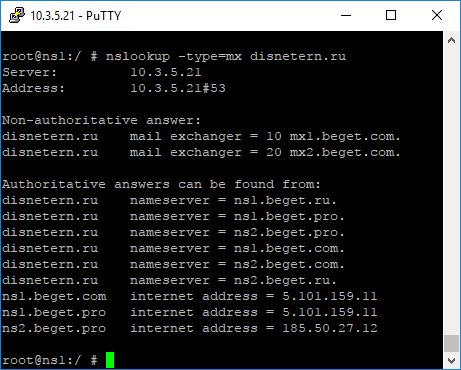
Здесь будут отображены все настроенные почтовые серверы, у каждого сервера есть свой приоритет, например, 10 или 20. Чем меньше число, тем выше приоритет адреса.
SOA или Start Of Authority предоставляет техническую информацию о домене, для получения этого поля используйте тип запроса soa:

Здесь будет выведена такая информация:
Также возможно использование nslookup для просмотра всех доступных записей DNS:
Здесь отображается сообщение, отправленное на сервер и полученный от него ответ. Если ip адресов несколько, то система может отобразить ttl для каждого из них. Некоторые крупные сайты размещены на нескольких серверах, это сделано для противостояния DDoS атакам.
Команда nslookup linux может использоваться и в интерактивном режиме, для этого нужно выполнить ее без параметров:
Дальше просто наберите имя нужного домена, чтобы узнать его IP
С помощью команды set вы можете задавать различные параметры, например, порт, или тип запроса:
Чтобы завершить работу с утилитой, используйте команду exit.
ВЫВОДЫ
В этой статье рассмотрено пользование nslookup, утилитой для просмотра DNS записей для домена. Она может быть очень полезной для веб-мастеров и системных администраторов, поскольку очень просто предоставляет всю необходимую информацию.
Ну и напоследок – если вы хотите узнать список мировых root серверов-имен, пропишите: ” @ns:
Как пользоваться командой nslookup в Linux?
Для проверки DNS используется универсальная команда nslookup. Она есть как в Windows, так и в Linux. Утилита поможет получить IP-адрес, а также сделать обратное преобразование и определить скорость работы DNS сервера.
Принцип работы DNS
Теперь вместо адреса достаточно ввести в адресную строку доменное имя, название сайта в виде www.site.ru, далее уже Ваш ДНС делает запрос, чтобы узнать ip-адрес запрашиваемого узла.
Все это хорошо, только если не работает ДНС, то и не работает сайт, для диагностики проблем ДНС системы обычно используется команда nslookup.
Синтаксис nslookup
Рассмотрим синтаксис команды.
nslookup [параметры] [домен] [сервер]
Примеры
Узнаем IP-адрес сайта vseprolinux.ru. Для этого выполним команду без аргументов.
На скриншоте выше видно:
Теперь сделаем обратное преобразование.
Получим NS запись.

Запись MX содержит всего два поля:
Чем ниже значения, тем более высокий приоритет.
В наше время все больше внимания уделяется защите от спама в email сообщениях. Выделим два основных варианта, через TXT запись DNS:
Чтобы узнать TXT надпись, введем в терминале команду с типом txt:

Утилита может вывести техническую информацию о домене «Start Of Authority». Для этого используется тип запроса soa:
Утилита в Линуксе покажет такие записи:
Nslookup как пользоваться
Предоставляет сведения, предназначенные для диагностики инфраструктуры DNS. Для использования этого средства необходимо быть знакомым с принципами работы системы DNS. Средство командной строки Nslookup доступно, только если установлен протокол TCP/IP.
Синтаксис
Параметры
Замечания
Если требуется вывод только небольшой части информации, следует использовать обычный режим. В качестве первого параметра следует использовать имя или IP-адрес компьютера, о котором требуется получить данные. В качестве второго параметра введите имя или IP-адрес сервера имен DNS. Если второй параметр не задан, командой nslookup используется сервер имен DNS, установленный по умолчанию.
Если требуется получить более полные сведения, следует использовать интерактивный режим. В качестве первого параметра следует ввести знак дефиса (-) и имя или IP-адрес сервера имен DNS в качестве второго параметра. Если оба параметра не заданы, командой nslookup используется сервер имен DNS, установленный по умолчанию. Далее перечислено несколько советов по работе в интерактивном режиме.
Network is unreachable
Примеры
Каждый параметр состоит из дефиса (-) и следующей за ним без пробелов команды, а также, в некоторых случаях, знака равенства (=) и значения. Например, чтобы изменить установленный по умолчанию тип запроса о сведениях для узла и установить начальное время ожидания равным 10 секундам, следует ввести команду:
Получить сведения о почтовых серверах:
При необходимости получить сведения о нескольких доменных именах можно воспользоваться интерактивным режимом. Водите
Во втором случае первичным DNS сервером будет тот, который указан у вас в сетевых настройках. Далее вводите имена серверов по одному. Для завершение работы с командой введите exit.
Nslookup
Предоставляет сведения, предназначенные для диагностики инфраструктуры DNS. Для использования этого средства необходимо быть знакомым с принципами работы системы DNS. Средство командной строки Nslookup доступно, только если установлен протокол TCP/IP.
Синтаксис
Параметры
Замечания
Если требуется вывод только небольшой части информации, следует использовать обычный режим. В качестве первого параметра следует использовать имя или IP-адрес компьютера, о котором требуется получить данные. В качестве второго параметра введите имя или IP-адрес сервера имен DNS. Если второй параметр не задан, командой nslookup используется сервер имен DNS, установленный по умолчанию.
Если требуется получить более полные сведения, следует использовать интерактивный режим. В качестве первого параметра следует ввести знак дефиса (-) и имя или IP-адрес сервера имен DNS в качестве второго параметра. Если оба параметра не заданы, командой nslookup используется сервер имен DNS, установленный по умолчанию. Далее перечислено несколько советов по работе в интерактивном режиме.
Network is unreachable
Примеры
Каждый параметр состоит из дефиса (-) и следующей за ним без пробелов команды, а также, в некоторых случаях, знака равенства (=) и значения. Например, чтобы изменить установленный по умолчанию тип запроса о сведениях для узла и установить начальное время ожидания равным 10 секундам, следует ввести команду:
Получить сведения о почтовых серверах:
При необходимости получить сведения о нескольких доменных именах можно воспользоваться интерактивным режимом. Водите
Во втором случае первичным DNS сервером будет тот, который указан у вас в сетевых настройках. Далее вводите имена серверов по одному. Для завершение работы с командой введите exit.
Для вопросов, обсуждений, замечаний, предложений и т. п. можете использовать раздел форума этого сайта (требуется регистрация).
Новый раздел о средствах командной строки в рамках этого же проекта расположен здесь
Команда nslookup. 7 практических примеров
Вы можете использовать nslookup для запроса DNS и получения такой информации, как IP-адрес веб-сайта, сервера имен, доменного имени и т. д.
Примеры команды nslookup в Linux
Позвольте нам показать вам несколько примеров команды nslookup.
1. Получить IP-адрес сайта
В простейшем виде, без параметров, nslookup возвращает имя домена и IP-адрес (как IPv4, так и IPv6). Одним из наиболее популярных способов использования nslookup является получение IP-адреса веб-сайта в Linux с помощью этого метода.
Вот пример вывода:
Адрес 188.120.247.2 в приведенном выше выводе команды — это DNS нашей системы, установленный systemd. В некоторых случаях это может быть 8.8.8.8 и т. д.
Что такое Non-authoritative answer?
В выводе команды nslookup вы часто будете замечать «Non-authoritative answer». Это означает, что вы получили ответ на свой DNS-запрос для неавторизованного источника.
Это потому, что когда вы используете nslookup, ответ приходит не напрямую с сервера имен сервера, к которому вы обращаетесь. В основном это происходит от сервера имен вашего интернет-провайдера.
2. Получить сервер имен (NS записи)
Вы также можете отобразить только серверы имен, связанные с доменом, с помощью nslookup. Эти серверы имен хранят различные записи, связанные с DNS. Обычно в домене имеется несколько серверов имен для целей резервного копирования.
Для отображения только серверов имен все, что вам нужно сделать, это указать тип вашего запроса nslookup:
Пример вывода для веб-сайта AndreyEx:
3. Показать записи MX
MX записи в DNS определяют настройки почтового сервера для доменного имени. Это определяет, какой почтовый сервер обрабатывает электронную почту для данного домена.
Пример вывода может быть таким:
Обратите внимание, что иногда параметры почтового сервера не определяются, и в этих случаях mx-запрос с помощью nslookup может возвращать такой результат:
4. Получить SOA-запись с помощью nslookup
Вы можете запросить и отобразить запись SOA (Start of Authority) с помощью nslookup, указав тип запроса:
Пример вывода будет выглядеть так:
5. Показать все записи DNS с помощью nslookup
Вы можете отобразить все вышеуказанные записи (которые установлены) в одной команде, используя любую опцию.
И вы увидите консолидированный вывод всех вышеперечисленных команд:
6. Обратный поиск DNS
Итак, вы запросили DNS для определенного домена и получили его IP-адрес. Вы можете выполнить обратный поиск DNS и найти доменное имя, связанное с IP-адресом.
Например, если мы выполним обратный поиск DNS с помощью nslookup на сервере AndreyEx, мы получим ответ:
7. Запрос конкретного порта DNS-сервера с помощью nslookup
DNS-серверы используют протокол TCP и, таким образом, порт 53 используется по умолчанию. Если DNS-сервер использовал какой-то другой порт, вы можете указать порт в своем запросе с помощью nslookup:
Мы думаем, что вам достаточно материала, чтобы знать, как использовать команду nslookup в Linux. Если у вас есть вопросы или предложения, не стесняйтесь оставлять комментарии ниже.
Если вы нашли ошибку, пожалуйста, выделите фрагмент текста и нажмите Ctrl+Enter.
Что может рассказать инструмент NSLOOKUP об интернет-доменах
Что делает команда nslookup и как ее использовать в Windows
Команда nslookup (что означает поиск сервера имен ) – это сетевая служебная программа, используемая для получения информации об интернет-серверах. Он находит информацию о сервере имен для доменов, запрашивая систему доменных имен.
Большинство компьютерных операционных систем включают встроенную программу командной строки с тем же именем. Некоторые сетевые провайдеры также размещают веб-сервисы этой же утилиты (например, Network-Tools.com). Все эти программы предназначены для поиска серверов имен в указанных доменах.
Как использовать nslookup в Windows
Эта команда определяет, какой DNS-сервер в данный момент настроен на компьютере для поиска DNS. Как показано в примере, этот компьютер использует DNS-сервер OpenDNS.
Обратите внимание на маленький > внизу вывода команды. После запуска команды nslookup остается в фоновом режиме. Подсказка в конце вывода позволяет ввести дополнительные параметры. Когда вы выполняете nslookup без указания доменного имени, программа переходит в интерактивный режим.
Либо введите имя домена, для которого вы хотите узнать подробности nslookup, либо выйдите из nslookup с помощью команды exit (или сочетания клавиш Ctrl + C). Вместо этого вы можете использовать nslookup, набрав команду перед доменом, все в одной строке:
Вот пример вывода:
Поиск сервера имен
В DNS так называемые «неавторизованные ответы» относятся к записям DNS, хранящимся на внешних DNS-серверах, которые они получают от «авторитетных» серверов, предоставляющих исходный источник данных.
Вот как получить эту информацию (при условии, что вы уже ввели nslookup в командной строке):
Достоверный поиск адреса можно выполнить, указав один из зарегистрированных серверов имен домена. Затем Nslookup использует этот сервер вместо информации по умолчанию о DNS-сервере локальной системы.
В выводе больше не упоминаются «неавторизованные» данные, поскольку сервер имен ns1.p30.dynect является основным сервером имен для Lifewire.com, как указано в части «Записи NS» его записей DNS.
Поиск почтового сервера
Для поиска информации о почтовом сервере в определенном домене nslookup использует функцию записи MX в DNS. Некоторые сайты, такие как Lifewire.com, поддерживают как основной, так и резервный серверы.
Запросы почтового сервера для Lifewire.com работают так:
Другие запросы nslookup
Nslookup поддерживает запросы к другим менее часто используемым DNS-записям, включая CNAME, PTR и SOA.При вводе вопросительного знака в командной строке выводятся справочные инструкции программы.
Некоторые веб-варианты утилиты предлагают несколько дополнительных функций, выходящих за рамки стандартных параметров, имеющихся в средстве Windows.
Как использовать онлайн инструменты Nslookup
Например, после выбора домена, сервера и порта вы можете выбрать из выпадающего списка типы запросов, такие как адрес, сервер имен, каноническое имя, начало полномочий, домен почтового ящика, член почтовой группы, известные службы, почта обмен, адрес ISDN, адрес NSAP и многие другие.
Вы также можете выбрать класс запроса; интернет, хаос или гесиод.
Команда NsLookUp
Обеспечивает данные, которые будут необходимы для проведения диагностических мер по отношению к DNS. Нужно обладать познаниями об особенностях функционирования указанной системы. Деятельность с указанной командой допускается исключительно в тех ситуациях, когда предварительно установили протокол TCP/IP.
Синтаксис
Расшифровка параметров
Позволяет указывать на одну ил большее количество подкоманд в качестве параметров для КС. Предусматривается наличие специального перечня подкоманд nslookup.
изначальное_устройство
Производит поиск информации для указанного параметра. В процессе, предусматривается использование предложенного по умолчанию сервера имен DNS. Можно использовать любой другой сервер, если прописать подобный момент.
-сервер_имен_DNS
Задает конкретный сервер имен DNS для применения. Можно не прописывать указанный параметр и тогда станет применять сервер, заданный по умолчанию.
Позволяет предоставить сокращенное описание для подкоманд.
Особенности команды
Nslookup: exit
Позволяет выполнить выход из nslookup
Написание
exit
Расшифровка значений
Позволяет получить справочную информацию.
Nslookup: finger
Выполняет подсоединение к серверу finger на действующем устройстве.
Написание
finger [имя_юзера] [<[>] название_документа|[>>] название_документа >]
Расшифровка значений
имя_юзера
Требуется указать имя юзера, о котором будет предоставлена информация.
название_документа
Устанавливается название документ, куда произойдет сохранение полученных сведений. Для выполнения задачи перенаправления применяются специальные символы (>) и (>>).
Nslookup: help
Позволяет выдать информацию обо всех подкомандах nslookup
Написание
Расшифровка значений
Производится выдача справочных сведений.
Nslookup: ls
Выдается информация для домена DNS.
Написание
ls [параметр] домен_DNS [<[>]название_документа |[>>] название_документа >]
Расшифровка
параметр
В установленном случае, необходимо отметить возможность использования нескольких вариантов. Они более подробно рассмотрены в таблице ниже
Осуществляет перечисление полного списка записей заданного вида
Производит выдачу псевдонимов устройства в домене DNS
Выдает полный список записей для домена DNS
Производит выдачу полных сведений о процессорах и ОС в домене DNS
Выдает полный перечень общеизвестных служб в домене DNS
домен_DNS
Позволяет установить название для домена DNS. Именно о нем предусматривается обеспечение информации.
название_документа
Требуется установить документ, куда станет осуществляться сохранение сведений. Для выполнения задачи перенаправления применяются специальные символы (>) и (>>).
Nslookup: lserver
Позволяет изменить сервер, который применяется по умолчанию для указанного домена DNS.
Написание
lserver домен_DNS
Расшифровка значений
домен_DNS
Позволяет установить новый домен.
Предоставляет справочные данные.
Nslookup: root
Осуществляет замену сервера, который применяется по умолчанию, на сервер пространства имен DNS.
Написание
Расшифровка значений
Позволяет получить справочные данные.
Nslookup: server
Выполняет замену сервера, который применяется по умолчанию для указанного домена DNS.
Написание
server домен_DNS
Расшифровка значений
домен_DNS
Описанный параметр должен прописываться всегда. Он устанавливает новый домен DNS для сервера, который применяется по умолчанию.
Применяется с целью выдачи справочных сведений
Nslookup: set
Вводит коррективы в настройки, задающие деятельность функции lookup. Можно получить перечень всех действующих параметров. С целью обеспечения подобной задачи требуется прописать set all.
Написание
set ключевое_слово[=показатель]
Расшифровка
ключевое_слово
Позволяет выполнить задание подкоманд, которые получаются от set.
показатель
Устанавливает показатель параметра конфигурации для всех подпрограмм.
Используется для предоставления справочных данных.
Nslookup: set all
Позволяет предоставить действующие показатели параметров настроек.
Написание
set all
Расшифровка значений
Применяется с целью выдачи справочных сведений
Nslookup: set class
Осуществляет изменение класса запроса. Он устанавливает группу протоколов со сведениями.
Написание
set [class]=класс
Расшифровка
класс
Если ничего не задавать, то предусматривается применение класса IN. Ниже представлена таблица, где описаны разрешенные показатели.
Применяется с целью задания класса Internet
Применяется с целью задания класса Chaos
Применяется с целью задания класса MIT Athena Hesiod
Применяется с целью задания одного из тех классов, которые были указаны ранее
Применяется с целью выдачи справочных сведений
Nslookup: set d2
Применяется для запуска и отключения режима более подробной отладки. Если использовать указанный режим, предусматривается выдача всех полей для каждого существующего пакета.
Написание
set [no]d2
Расшифровка значений
nod2
Применяется для того, чтобы режим более подробной проверки был отключен.
d2
Применяется для того, чтобы режим более подробной проверки был запущен.
Применяется с целью выдачи справочных сведений
Nslookup: set debug
Применяется для запуска и отключения режима отладки. Следует учитывать тот факт, что включение предусматривает выдачу детальных данных о пакетах, переданных серверу.
Написание
set [no]deb[ug]
Расшифровка значений
nodeb[ug]
Применяется для того, чтобы режим отладки был отключен. Подобный вариант будет задан в том случае, если ничего не указывать.
deb[ug]
Применяется для того, чтобы режим отладки был запущен.
Применяется с целью выдачи справочных сведений
Nslookup: set defname
Необходима для того, чтобы добавить название домена DNS, применяемого без задания других параметров, к запросу розыска одиночного компонента (не включает точки).
Написание
set [no]def[name]
Расшифровка значений
nodef[name]
Не станет дописывать название домена DNS, применяемого без задания других параметров, к запросу розыска одиночного компонента.
def[name]
Дописывает название домена DNS, применяемого без задания других параметров, к запросу розыска одиночного компонента.
Применяется с целью выдачи справочных сведений
Nslookup: set domain
Выполняет замену названия сервера DNS, применяемого по умолчанию, на заданное название.
Написание
set do[main]=название_домена
Расшифровка значений
название_домена
Позволяет задать новое название для домена DNS, применяемого по умолчанию. Когда ничего не прописывается, на это место будет помещено название узла
Применяется с целью выдачи справочных сведений
Nslookup: set ignore
В ходе усечения пакетов будет происходить игнорирование любых ошибок.
Написание
set [no]ig[nore]
Расшифровка значений
noig[nore]
В ходе усечения пакетов не будет происходить игнорирование ошибок. Именно этот параметр применяется по умолчанию.
ig[nore]
В ходе усечения пакетов будет происходить игнорирование любых ошибок.
Применяется с целью выдачи справочных сведений
Nslookup: set port
Выполняется изменение порта TCP/UDP сервера имен DNS, применяемого в качестве основного, на заданный параметр.
Написание
set po[rt]=порт
Расшифровка значений
порт
Устанавливается новое значение порта TCP/UDP сервера имен DNS
Применяется с целью выдачи справочных сведений
Nslookup: set querytype
Вносит изменения в вид записи ресурса для осуществления запроса.
Написание
set q[uerytype]=вид_записи
Расшифровка значений
вид_записи
Устанавливает вид записи ресурса DNS. Если ничего не прописывать, то будет задан вид А. Ниже представлена таблица, где подробно рассмотрены существующие варианты.
Задает IP адрес устройства
Задает все виды информации
Задает каноническое название для псевдонима
Задает идентификатор группы для названия
Задает вид процессора и применяемой на устройстве ОС
Задает название домена ящика почты
Задает участника почтовой группы
Обеспечивает информацию о конкретном почтовом ящике или перечне отправки сообщений
Задает название домена для смены имени почты
Задает почтовый обменник
Задает сервер названий DNS для конкретной области
Предоставляет название устройства в том случае, когда запрос включает IP адрес. В остальных ситуациях выводит указатель на иные данные.
Задает стартовую запись для области DNS
Осуществляет вывод текстовых сведений
Задает идентификатор юзера
Осуществляет вывод сведений юзера
Предоставляет описание существующих служб
Применяется с целью выдачи справочных сведений.
Nslookup: set recurse
Задает серверу имен DNS требование, заключающееся в пересылке запроса для других серверов при отсутствии нужных сведений.
Написание
set [no]rec[urse]
Расшифровка значений
norec[urse]
Устраняет необходимость сервера имен DNS передавать запрос иным серверам в тех ситуациях, когда нужных сведений нет.
rec[urse]
Задает необходимость сервера имен DNS передавать запрос иным серверам в тех ситуациях, когда нужных сведений нет.
Применяется с целью выдачи справочных сведений.
Nslookup: set retry
Задает количество повторных попыток.
Написание
set ret[ry]=количество
Расшифровка
количество
Задает показатель, предусматривающий количество повторных попыток. Если ничего не прописывать, предусматривается число 4.
Применяется с целью выдачи справочных сведений.
Nslookup: set root
Выполняет замену названия корневого сервера, применяемого для осуществления запросов.
Написание
set ro[ot]=корневой_сервер
Расшифровка значений
корневой_сервер
Обеспечивает новое название для корневого сервера. Когда ничего не устанавливается, то будет применяться название ns.nic.ddn.mil.
Применяется с целью выдачи справочных сведений.
Nslookup: set search
Осуществляет прибавление названий доменов DNS из перечня доменов DNS в запрос. Подобная задача станет проводиться до момента возврата ответа. Происходит в тех ситуациях, если set и lookup включают минимум 1 точку, но она не является конечной.
Написание
set [no]sea[rch]
Расшифровка
nosea[rch]
Осуществляет окончание прибавлений названий доменов DNS из перечня поиска доменов DNS в запрос.
sea[rch]
Осуществляет прибавление названий доменов DNS из перечня доменов DNS в запрос. Подобная задача станет проводиться до момента возврата ответа.
Применяется с целью выдачи справочных сведений.
Nslookup: set srchlist
Осуществляет внесение коррективов в название домена DNS и перечня поиска, которые применяются по умолчанию.
Написание
set srchl[ist]=название_домена[/. ]
Расшифровка
название_домена
Задает новые названия для применяемого по умолчанию домена DNS и перечня поиска. Разрешается применять до 6-ти названий. Следует выполнять разделение специальными символами (/).
Применяется с целью выдачи справочных сведений.
Nslookup: set timeout
Осуществляет изменение стартового интервала, на протяжении которого предусматривается ожидание системой ответа на запрос. Предполагается задание подобного числа в секундах.
Написание
set ti[meout]=количество_секунд
Расшифровка значений
количество_секунд
Задается количество секунд для интервала ожидания. Если ничего не прописывать, будет установлено число 5.
Применяется с целью выдачи справочных сведений.
Nslookup: set type
Вносит коррективы в вид записи для определенного ресурса
Написание
set ty[pe]=вид_записи
Расшифровка значений
вид_записи
Устанавливает вид записи ресурса DNS. Если ничего не прописывать, то будет задан вид А. Ниже представлена таблица, где подробно рассмотрены существующие варианты.
Задает IP адрес устройства
Задает все виды информации
Задает каноническое название для псевдонима
Задает идентификатор группы для названия
Задает вид процессора и применяемой на устройстве ОС
Задает название домена ящика почты
Задает участника почтовой группы
Обеспечивает информацию о конкретном почтовом ящике или перечне отправки сообщений
Задает название домена для смены имени почты
Задает почтовый обменник
Задает сервер названий DNS для конкретной области
Предоставляет название устройства в том случае, когда запрос включает IP адрес. В остальных ситуациях выводит указатель на иные данные.
Задает стартовую запись для области DNS
Осуществляет вывод текстовых сведений
Задает идентификатор юзера
Осуществляет вывод сведений юзера
Предоставляет описание существующих служб
Применяется с целью выдачи справочных сведений.
Nslookup: set vc
Задает, применять ли виртуальную цепь в ходе передачи запросов серверу.
Написание
set [no]v[c]
Расшифровка
nov[c]
Задает необходимость никогда не применять виртуальную цепь при осуществлении передачи запросов серверу.
v[c]
Устанавливает необходимость в любых случаях применять виртуальную цепь при осуществлении передачи запросов серверу.
Применяется с целью выдачи справочных сведений.
Nslookup: view
Выполняет сортирование и перечисление выдачи предшествующих команд ls, а также подкоманд.
Написание
view название_документа
Расшифровка
название_документа
Задает название документа, который включает итоги деятельности предшествующих команд ls, а также подкоманд
Применяется с целью выдачи справочных сведений.